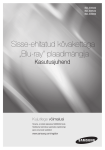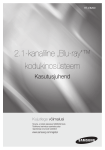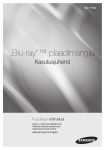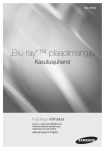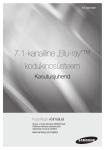Download Samsung BD-E5500 Kasutusjuhend
Transcript
BD-E5500 „Blu-ray” plaadimängija Kasutusjuhend Kujutlege võimalusi Aitäh, et ostsite käesoleva SAMSUNGI toote. Terviklikuma teeninduse saamiseks registreerige palun oma toode veebiaadressil www.samsung.com/register Eesti keel Ohutusalane teave KLASS 1 LASERTOODE Hoiatus ELEKTRILÖÖGIOHU RISKI VÄHENDAMISEKS ÄRGE EEMALDAGE KATET (EGA TAGUMIST KATET). KASUTAJA POOLT REMONDITAVAID OSI MÄNGIJA SEES EI LEIDU. SEADME HOOLDUSEKS PÖÖRDUGE KVALIFITSEERITUD PERSONALI POOLE. CAUTION RISK OF ELECTRIC SHOCK DO NOT OPEN Välgunool kolmnurga sees on hoiatav märk, mis teavitab Teid seadme sees olevast ohtlikust pingest. ETTEVAATUST: ELEKTRILÖÖGIOHU RISKI VÄHENDAMISEKS ÄRGE EEMALDAGE KATET (EGA TAGUMIST KATET). KASUTAJA POOLT REMONDITAVAID OSI MÄNGIJA SEES EI LEIDU. SEADME HOOLDUSEKS PÖÖRDUGE KVALIFITSEERITUD PERSONALI POOLE. HOIATUS o Tulekahju või elektrilöögi ohu vähendamiseks ärge laske seadmel kokku puutuda vihma või niiskusega. FCC MÄRKUS (U.S.A jaoks) Antud seadet on testitud ja leitud, et see järgib B klassi digitaalse seadme piiranguid ning vastab FCC reeglite 15. osale. Need piirangud on välja töötatud pakkumaks mõistlikku kaitset kahjulike häirete eest elurajoonis kasutamisel. Antud seade toodab, kasutab ja võib kiirata raadiosagedusenergiat ning, kui pole vastavalt juhistele paigaldatud ja kasutatud, võib põhjustada kahjulikke häireid, mis mõjutavad raadio- või telesaadete vastuvõttu, mida saab kindlaks määrata, kui lülitate seadme sisse ja välja. Kasutajat julgustatakse kõrvaldama häireid kasutades ühte või rohkemat järgmistest meetmetest. |2 Eesti keel Hüüumärk kolmnurga sees on hoiatav märk, mis teavitab Teid tootega kaasaskäivatest olulistest juhistest. o Muutke vastuvõtuantenni suunda või paigaldage see mujale. o Suurendage vahemaad seadme ja vastuvõtja vahel. o Ärge ühendage käesolevat seadet vastuvõtjaga samasse vooluvõrku. o Konsulteerige abi saamiseks edasimüüjaga või kogenud raadio/teleritehnikuga. o See B klassi digitaalne toode vastab kõigile Kanada häireid põhjustavate seadmete reeglitele. Märkus CATV süsteemi paigaldajale Antud meeldetuletus on siin juhtimaks CATV süsteemi paigaldaja tähelepanu Riikliku Elektrikoodeksi artiklile 820-40 ( Kanada Elektrikoodeksi 54. paragrahv, 1. osa), mis kirjeldab juhiseid korrektseks maanduseks ning täpsustab, et kaabli maandus peab olema ühendatud hoone maandussüsteemiga kaabli sisenemiskohale võimalikult lähedalt. Antud plaadimängija kvalifitseerub KLASS 1 LASERTOODETE alla. Toimingute, häälestuste või protseduuride läbiviimine teisiti kui siinkohal kirjeldatud võib lõppeda ohtlikku kiirguse avaldumisega. OHT : o AVATUNA ESINEB NÄHTAV JA NÄHTAMATU LASERKIIRGUS. VÄLTIGE VAHETUT KOKKUPUUDET KIIREGA . (FDA 21 CFR) Ettevaatusabinõud Tähtsad ohutusjuhised Enne seadme kasutamist lugege hoolega läbi need juhised. Järgige kõiki allpooltoodud ohutusjuhiseid. Hoidke neid juhiseid tuleviku tarbeks kättesaadavas kohas. 1. Lugege need juhised läbi. 2. Hoidke need juhised alles. ETTEVAATUST : o AVATUNA KLASS 3B NÄHTAV JA NÄHTAMATU LASERKIIRGUS. VÄLTIGE VAHETUT KOKKUPUUDET KIIREGA (IEC 60825-1) 3. Pöörake tähelepanu kõikidele hoiatuste 4. Järgige kõiki juhiseid. 5. Ärge kasutage seadet vee lähedal.. 6. Puhastage ainult kuiva lapiga. o KÄESOLEV toode KASUTAB LASERIT. JUHTNUPPUDE KASUTAMINE, SEADISTUSTE VÕI PROTSEDUURIDE TEOSTAMINE VIISIL, MIS EI OLE SIIN JUHENDIS KIRJELDATUD, VÕIB PÕHJUSTADA KOKKUPUUDET OHTLIKU KIIRGUSEGA. ÄRGE AVAGE KORPUST EGA VIIGE ISE LÄBI PARANDUSTÖID. HOOLDUSEKS PÖÖRDUGE KVALIFITSEERITUD PERSONALI POOLE. 7. Ärge blokeerige ventilatsiooniavasid. Paigaldage vastavalt tootja juhistele. 8. Ärge paigaldage seadet soojusallikate, nagu näiteks radiaatorite, kaminate või teiste seadmete (ka võimendid) lähedale, mis toodavad soojust. Polariseeritud või maandusega pistikul on oluline ohutusalane eesmärk. Polariseeritud pistikul on kaks laba, milledest üks on laiem kui teine. Maandusega pistikul on kaks laba ning kolmas maandusega haru. Laiem laba või kolmas haru on paigaldatud Teie ohutuse kindlustamiseks. Kui pistik ei sobi Teie seinakontaktiga, siis küsige aegunud seinakontakti asendamiseks nõu elektrikult. CLASS 1 KLASSE 1 LUOKAN 1 KLASS 1 PRODUCTO LASER PRODUCT LASER PRODUKT LASER LAITE LASER APPARAT LÁSER CLASE 1 | MÄRKUS | Kui „Blu-ray“ plaadi / DVD-plaadi regiooninumber ei vasta käesoleva mängija regiooninumbrile, ei saa mängija plaati esitada. 9. 12. Kasutage vaid tootja poolt määratletud või mängijaga koos müüdavaid paigalduskärusid, -aluseid, statiive, kronsteine või laudu. Kui kasutate paigalduskäru, siis olge ettevaatlik süsteemi liigutamisel vältimaks ümberkukkumisest tulenevaid kahjustusi. 13. Äikesetormide ajal ja pikaajalisemal mittekasutamisel eemaldage seade vooluvõrgust. 14. Hooldustööde teostamiseks pöörduge kvalifitseeritud teeninduspersonali poole. Remont on vajalik, kui toode on mingil viisil kahjustada saanud (voolujuhe või pistik on vigastatud, seadme peale on sattunud vedelikke või kukkunud esemeid, mängija on sattunud vihma või niiskuse kätte, toode ei tööta korralikult või on seade maha pillatud). o Plaatide hoidmine - Sõrmejäljed või kriimustused plaadil võivad vähendada pildi ja heli kvaliteeti või põhjustada plaadi nn hüppamist. - Vältige plaadi pinna, kuhu on salvestatud andmed, puudutamist. Ettevaatusabinõud käsitsemisel o Ärge laske seadmele vett tilkuda või pritsida. Ärge asetage seadmele vedelikuga täidetud esemeid, nagu näiteks vaase. o Seadme täielikuks väljalülitamiseks tõmmake toitejuhe seinakontaktist välja. Sellest tulenevalt peab toitejuhe olema alati kergesti ligipääsetav. o Ärge sisestage samasse seinakontakti mitut elektriseadet. Seinakontakti - Hoidke plaati äärtest, et pinnale ei satuks ülekoormamine võib põhjustada sõrmejälgi. ülekuumenemist ning lõppeda tulekahjuga. - Ärge kleepige plaadile paberit või kleeplinti. o Seadme hooldamine o Plaatide puhastamine - Enne teiste seadmete ühendamist - Kui plaadile satub antud tootega kontrollige, et need sõrmejälgi või mustust, oleks väljalülitatud. puhastage seda vees - Kui viite toote äkitselt külmast kohast lahustatud õrna sooja kohta, võib liikuvatele osadele puhastusvahendiga ning ja läätsele tekkida kondenseerumine, pühkige pehme riidelapiga. mis põhjustab ebanormaalset taasesitust. Sellisel juhul ühendage - Puhastamisel pühkige õrnalt plaadi seadme toide lahti, oodake kaks seestpoolt väljapoole. tundi ning seejärel sisestage voolujuhe seinakontakti. Siis sisestage plaat ning o Plaadi hoiustamine üritage seda taas esitada. Ärge hoidke otsese päikesevalguse käes. Hoidke jahedas, hästi ventileeritud kohas. Hoidke puhtas kaitsvas karbis ning hoiustage vertikaalselt. o Kui toode teeb imelikku häält või toodab kõrbelõhna või suitsu, lülitage toode kohe välja ning eemaldage toitejuhe seinakontaktist. Seejärel võtke tehnilise abi saamiseks ühendust lähima klienditoekeskusega. Ärge toodet kasutage. Toote sellisel kujul kasutamine võib põhjustada tulekahju või elektrilööki. 3D-funktsiooni kasutamine TÄHTIS TERVISE- JA OHUTUSALANE TEAVE 3-PILDI PUHUL. Lugege enne teleri 3D-funktsiooni kasutamist järgnev ohutusteave mõttega läbi. o Osad vaatajad võivad 3D-telerit vaadates kogeda ebamugavustunnet, nagu näiteks peapööritust, iiveldust ja peavalu. Kui kogete ühte neist sümptomitest, lõpetage 3D-teleri vaatamine, eemaldage 3D-aktiivprillid ja puhake. o Pikemat aega 3D-pildi vaatamine võib silmades pingetunnet põhjustada. Kui tunnete silmades pinget, lõpetage 3D-teleri vaatamine, eemaldage oma 3D-aktiivprillid ja puhake. o Lapsi, kes kasutavad 3D-funktsiooni, peaks aegajalt kontrollima vastutustundlik täiskasvanu. Kui kaevatakse väsinud silmade, peavalu, peapöörituse või iivelduse üle, käskige lastel 3D-teleri vaatamine lõpetada ja puhata. Eesti keel 3| Ohutusalane teave 11. Kasutage ainult tootja poolt lubatud lisaseadmeid/tarvikuid. Plaadi hoiustamine ja haldus 01 10. Kaitske voolujuhet peale astumise või pigistamise eest, eriti pistikut ja kohta, kus juhe väljub seadmest. Ohutusalane teave o Ärge kasutage 3D-aktiivprille muudel eesmärkidel (näiteks tavaliste prillide, päikeseprillide, kaitseprillidena jms). o Ärge kasutage 3D-funktsiooni või 3D-aktiivprille kõndides või ringi liikudes. 3D-funktsiooni või 3D-aktiivprillide kasutamine ringi liikumise ajal võib lõppeda vigastustega, mis tulenevad esemete otsa jooksmisest, komistamisest ja/või kukkumisest. o 3D-sisu nautimiseks ühendage 3D-seade (3D-ga ühilduv AV-vastuvõtja või teler) ülikiiret HDMI-kaablit kasutades toote HDMI OUT pordiga. Enne 3D-sisu esitamist pange ette 3D-prillid. o Toode väljastab 3D-signaale ainult läbi HDMI OUT porti ühendatud HDMI-kaabli. o Kuna video eraldusvõime 3D-esitusrežiimis on fikseeritud vastavalt 3D-video algupärase resolutsiooni väärtusele, ei saa te eraldusvõimet vastavalt oma eelistusele muuta. o Osade funktsioonide, nagu näiteks „BD Wise’i“, ekraani suuruse reguleerimine ning eraldusvõime kohandamine ei pruugi 3D-esitusrežiimis korralikult töötada. o Osade funktsioonide, nagu näiteks „BD Wise’i“, ekraani suuruse reguleerimine ning eraldusvõime kohandamine ei pruugi 3D-esitusrežiimis korralikult töötada. o 3D-pilti vaadates asuge telerist vähemalt kolmekordse ekraanilaiuse kaugusel. Näiteks, kui Teil on 46-tolline ekraan, peate olema ekraanist 138 tolli (3,5 m) kaugusel. |4 Eesti keel o Parima 3D-pildi saavutamiseks asetage 3D-videoekraan silmade kõrgusele. o Kui toode on ühendatud mõne 3D-seadmega, ei pruugi 3D-efekt korralikult toimida. o Käesolev toode ei muunda 2D-sisu 3D-formaati. o „Blu-ray 3D” ja „Blu-ray 3D” logo on „Blu-ray Disc Association“ kaubamärgid. Autoriõigused © 2012 „SAMSUNG Electronics Co., Ltd.“ Kõik õigused kaitstud; Mitte ühtegi selle kasutusjuhendi osa ei tohi reprodutseerida või kopeerida ilma „Samsung Electronics Co., Ltd.“ eelneva kirjaliku loata. Sisukord Ohutusalane teave Ühendused Meedia esitamine Lisa Hoiatus 12 Teleriga ühendamine 22 Sisestage plaat 27 Vastavuse ja ühilduvuse teatis 2 Ettevaatusabinõud 12 Helisüsteemiga ühendamine 22 Sisestage USB-seade 27 Koopiakaitse 1. meetod HDMI-toega võimendiga 22 Minu sisuteek 28 Võrguteenusest lahtiütlemine ühendamine 22 Minu seadmed 28 Litsents 2. meetod „Dolby Digital” funktsiooni 23 29 Lisateave või DTS-dekoodriga võimendiga ühendamine 23 2 Tähtsad ohutusjuhised 3 Plaadi hoiustamine ja haldus 3 Ettevaatusabinõud käsitsemisel 3 3D-funktsiooni kasutamine 4 Autoriõigused 12 12 13 Võrguruuteriga ühendamine 6 13 Juhtmevaba võrk 24 Muusika taasesituse juhtimine 33 24 Seadistused Plaaditüübid ja sisu, mida on Teie 14 Peaekraan Seadistuste ekraanile sisenemine 7 Regioonikood 14 7 Taasesitatavate plaatide logod Tarvikud 24 Seadistuste menüü jaoks kasutatavad Muusika taasesitamiseks kasutatavad 34 nupud kaugjuhtimispuldil 35 24 Esitusloend 24 Fotode esitamine 24 Tööriistamenüü kasutamine nupud kaugjuhtimispuldil 15 Seadistuste menüü funktsioonid 18 Võrgud ja internet Võrguteenused 25 „Smart Hub” teenuse kasutamine Esipaneel 18 10 Tagapaneel 20 11 Kaugjuhtimispult 20 Interneti abil 25 20 USB-mälupulga abil 26 „ AllShare” võrgufunktsiooni kasutamine 20 Plaadi abil 26 „ AllShare” tarkvara allalaadimine 21 Allalaetud faili abil 26 Teie arvutis või DNLA-seadmes asuva 21 Allalaadimine ooterežiimis Kaugjuhtimispuldi tutvustus Remonditööd Tehnilised andmed Heliplaadi (CD-DA)/MP3-plaadi 10 11 Digitaalse väljundi valik Veaotsing kordamine Algseadistuste protseduur 14 Toetatud formaadid Resolutsioon vastavalt sisu tüübile 32 14 9 31 Tööriistamenüü kasutamine pole võimalik esitada 8 Märkus nupud kaugjuhtimispuldil 23 Plaaditüübid, mida Teie mängijaga 6 29 Juhtmega võrk Plaadi ja formaadi ühilduvus mängijaga võimalik esitada Video taasesitamiseks kasutatavad 13 Alustamine 6 Video taasesituse juhtimine Sisukord 2 Oma võrguühenduse konfigureerimine Tarkvara uuendamine 25 „Smart Hub” teenuse lühitutvustus BD-LIVE™ sisu esitamine „Blu-ray” plaadimängijaga Eesti keel 5| Alustamine Plaaditüübid, mida Teie mängijaga pole võimalik esitada Plaadi ja formaadi ühilduvus Plaaditüübid ja sisu, mida on Teie mängijaga võimalik esitada Meedia Plaadi tüüp „Blu-ray“ plaat 3D „Blu-ray“ plaat Detailid BD-ROM või BD-RE/-R-plaat, mis on salvestatud BD-RE-formaadis. DVD-VIDEO, salvestatud DVD+RW/DVD-RW(V)/DVDR/+R-plaadid, mis on salvestatud ja lõplikult vormistatud, või USB-salvestusmeedium, mis sisaldab MKV-, MP4-faile. MUUSIKA CD-RW/-R, DVD-RW/-R, BD-RE/-R Muusika, mis on salvestatud CD-RW/-R, DVD-RW/-R, BD-RE/-R-plaatidele või USB-salvestusmeedium, mis sisaldab MP3- või WMA-faile. FOTO CD-RW/-R, DVD-RW/-R, BD-RE/-R Fotod, mis on salvestatud CD-RW/-R, DVD-RW/-R, BD-RE/-R-plaatidele või USB-salvestusmeedium, mis sisaldab JPEG-faile. | MÄRKUS | Sõltuvalt plaadi tüübist või salvestustingimustest ei pruugi mängija esitada teatud CD-RW/-R ja DVD-R-plaate. Kui DVD-RW/-R-plaati pole korralikult DVD-videoformaadis salvestatud, ei ole seda võimalik esitada. Teie mängija ei esita sisu, mis on salvestatud DVD-R-plaadile bitikiirusega, mis ületab 10 Mbps. Teie mängija ei esita sisu, mis on salvestatud BD-R-plaadile või USB-seadmele bitikiirusega, mis ületab 25 Mbps. Taasesitus ei pruugi toimida teatud tüüpi plaatidega või juhtudel, kui kasutate teatud toiminguid, nagu näiteks kaameranurga muutmine või kuvasuhte reguleerimine. Teave plaatide kohta on detailselt kirja pandud plaadiümbrisele. Vajadusel saate informatsiooni sealt. BD-J-plaadi pealkirja esitamisel võib laadimine kauem aega võtta kui tavalise pealkirja puhul ning osad funktsioonid võivad aeglaselt toimida. |6 Eesti keel o "4"0+ o q1QLCNQBāK!"d R?!"GāFP o "4"0540NCÉāāI o % "4"0 ?QPKNāOCCNāIāOLH??P o !4"!"0-+ !"4!"%!"' *"!"%BCOāP?R?B ?āJQHPFCHāIāPPC EN??DāG?P | MÄRKUS | DVD-VIDEO DVD-RW DVD-R DVD+RW DVD+R VIDEO o &""4" o "4"0-+ ."+4LH??PĂJC Käesolev toode ei pruugi reageerida kõikidele toimingukäskudele, sest osad „Blu-ray“, DVD- ja CD-plaadid võimaldavad spetsiifilisi või piiratud toiminguid ning pakuvad taasesituse ajal vaid kindlaid funktsioone. Pidage meeles, et see pole toote defekt. SAMSUNG ei saa garanteerida, et käesolev toode esitab iga plaati, mis kannab „Blu-ray“ plaadi, DVD või CD logo, sest kõik plaadiformaadid arenevad ning „Blu-ray“ plaadi, DVD ja CD tarkvara loomise ja/või plaatide tootmise ajal võivad ilmneda probleemid ning vead. Kui Teil on küsimusi või Teil tekib probleeme „Blu-ray“, DVD- või CD-plaadi esitamisel antud seadmes, võtke palun ühendust SAMSUNGI klienditoekeskusega. Samuti vaadake taasesituse piirangute kohta täiendavat informatsiooni käesolevast kasutusjuhendist. Osad väljaspool Teie regiooni ostetud kommertsplaadid ja DVD-plaadid ei pruugi antud seadmes mängida. Regioonikood Taasesitatavate plaatide logod 02 Nii plaadimängijad kui plaadid on regioonide kaupa kodeeritud. Need regioonikoodid peavad plaadiga ühtima, et plaati oleks võimalik esitada. Kui koodid ei ühti, pole plaati võimalik esitada. Antud toote regiooninumber on kirjas toote tagapaneelil. Regioonikood Piirkond A Põhja-Ameerika, Kesk-Ameerika, Lõuna-Ameerika, Korea, Jaapan, Taiwan, Hongkong ja Kagu-Aasia. B Euroopa, Gröönimaa, Prantsuse territooriumid, Lähis-Ida, Aafrika, Austraalia ja Uus -Meremaa. C India, Hiina, Venemaa, Kesk- ja Lõuna-Aasia 1 USA, USA territooriumid ja Kanada 2 Euroopa, Jaapan, Lähis-Ida, Egiptus, Lõuna-Aafrika, Gröönimaa 3 Taiwan, Korea, Filipiinid,Indoneesia, Hongkong 4 Mehhiko, Lõuna-Ameerika, Kesk-Ameerika, Austraalia, Uus-Meremaa, Vaikse ookeani saared, Kariibimere saared 5 Venemaa, Ida-Euroopa, India, suurem osa Aafrikast, Põhja- Korea, Mongoolia 6 Hiina 3D „Blu-ray” plaat DivX „Blu-ray” plaat Alustamine „Blu-ray” plaat Plaadi tüüp BD-LIVE PAL ülekandesüsteem Ühendatud Kuningriigis, Prantsusmaal, Saksamaal jne. DVD-VIDEO Eesti keel 7| Alustamine Toetatud formaadid Video dekooder Videofaili tugi - Toetab kuni H.264 tase 4.1 - Ei toeta GMC 2 või kõrgemat Heli dekooder Faililaiend *.avi *.mkv *.asf *.wmv *.mp4 *.3gp *.vro *.mpg *.mpeg *.ts *.tp *.trp Konteiner Videokoodek Eraldusvõime Kaadrikiirus (kaadrit sekundis) DivX 3.11/ 4.x/5.x/6.1 AVI MKV ASF MP4 3GP VRO VOB PS TS MPEG4 SP/ASP „Windows Media Video v9“ 20 6~30 25 720x480 10 1920x1080 25 352x288 24/25/3 „Dolby Digital” LPCM AAC HE-AAC WMA MP3 DTS Piirangud Eesti keel - MPEG4 : Toetab kuni „GMC 1-Warping Point”. H.264 : Toetab kuni BP/MP/HP tase 4.1. H.263 : Toetab kuni „Profile3”, keelatud kuni SD-resolutsioonini. WMV : Toetab V9, VC1 SP/MP/AP L3. MPEG1 : Ei toeta D-pilti. MPEG2 : Toetab kuni „Hight Profile High Level”. Toetatud DivX-subtiitrite failiformaadid *.ttxt, *.smi, *.srt, *.sub, *.txt | MÄRKUS | 20 - Isegi kui fail on kodeeritud ülalpool toodud toetatud koodeki poolt, ei pruugi fail olla esitatav, kui sisus esineb probleeme. - Normaalne taasesitus pole garanteeritud, kui faili konteineri informatsioon on vale või fail on vigane. - Failid, millel on standardist suuremad kaadri-või bitikiirused, võivad taasesitamisel hakkida. - Otsingu (vahelejätmise) funktsioon pole võimalik, kui faili indeksitabel on kahjustatud. - Kui taasesitate faili läbi võrguühenduse, võib video taasesitus sõltuvalt võrgu kiirusest hakkida. - Osad USB-seadmed/digitaalsed videokaamerad ei pruugi antud mängijaga ühilduda. |8 - Toetab WMA 7, 8, 9 ja STD-d - Ei toeta WMA 9 PRO mitmekanalilisi faile, kui kanaleid on rohkem kui 2 või kui failid nõuavad kadudeta helikodeerimist. - Ei toeta WMA diskreetimiskiirust 22050Hz mono. Kommentaarid 24/25/30 MPEG2 MPEG1 Helikoodek 1920x1080 H.264 BP/ MP/HP H.263 Bitikiirus (Mbps) Osad DivX-, MKV- ja MP4-formaadis plaadid ei pruugi olla esitatavad sõltuvalt nende video resolutsioonist ja kaadrikiirusest. Muusikafaili tugi Faililaiend Konteiner Helikoodek Toetuse ulatus *.mp3 MP3 MP3 - *.wma WMA WMA * Diskreetimissagedused ( kHz) - 8, 11, 16, 22, 32, 44.1, 48 * Bitikiirused – Kõik bitikiirused vahemikus 5kbps kuni 384kbps. o 2CāCPKKBCPKCP?@?āJQHP31 I?OOI¶HQ GH?OOā+1!OC?BICāBJ?EQJ¶āPCGO I¶HQLQHE?BĂ?31 GÁR?GCPP?B 31 Ă?KPQNāPCāPKCP?P? o 2C?PQB31 GÁR?GCPP?BIāPICG??NBā HQECĂ?BĂ?I¶HQLQHE?BCāLNQQEā?JPQB PKKPCE?ÅFāHBQB? | MÄRKUS | Osad AVCHD-formaadis plaadid ei pruugi sõltuvalt salvestustingimustest mängida. AVCHD-formaadis plaate tuleb lõplikult vormistada. „x.v.Color” pakub laiemat värviulatust kui tavalised DVD-videokaamera plaadid. Tarvikud )KJPNKHHāEC?HHPKKBQBG??O?OKHCR?PCP?NRāGQPCKHCI?OKHQ Kaugjuhtimispuldi patareid (suurus AAA) AVCHD („Advanced Video Codec High Definition“ – Edasijõudnud kõrglahutusega videokoodek) HDMI -kaabel SOURCE VOL VOL – + VOL +– VOL SAMSUNG TV 1 2 4 5 7 8 3 6 9 DISC MENU TITLE MENU 0 POPUP HOME SMART HOME o )¶COKHCRPKKBCCOāP?@4!&"DKNI??BāO LH??PC2?KHāOāLH??PCO?HRCOP?P?GOCĂ? G?OQP?P?GOCP?R?HāOCHPRāBCKG??ICN?PCO o 4!&"DKNI??PKJGÁNEH?FQPQOCE? BāEāP??HOCRāBCKG??ICN?DKNI??P o +.#%4!&DKNI??PL?Gā@ GQĂQPāOāOQQNCI?PÁFQOQOCE?GQāP?R?HāJC LāHBāL?GGāIāODKNI??P INFO RETURN EXIT A Kasutusjuhend HUB TOOLS B C BONUS AUDIO SUBTITLE VIEW PANDORA DIGITAL SUBTITLE D FULL SCREEN INPUT Kaugjuhtimispult Eesti keel 9| Alustamine o 2CāCPKKBCPKCP?@?āJQHPRāBCKPIāHHC G??BNāGāāNQOKJR¶āGOCIGQāG??BNāP OCGQJBāO o -O?B4!&"LH??BāBG?OQP?R?BqTR!KHKNrDKNI??Pā)¶COKHCRPKKBCCOāP?@4!&"LH??PC IāOG?OQP?R?BqTR!KHKNrDKNI??Pā o qTR!KHKNrKJq1KJU!KNLKN?PāKJādG?Q@?I¶NG o q4!&"rĂ?4!&"HKEKKJq+?POQOFāP?#HCAPNKJāA'JBQOPNā?H!K*PBd Ă?q1KJU!KNLKN?PāKJādG?Q@?I¶NEāB 02 o )QāKO?B31 OC?BICBR?Ă?R?B ÅHCI¶¶N?OPPKāBCPRÁāR?BJCāBLāāN?P? o 2CāCPKKBCPKCP?@ RKKHQNāJEāKFQPQOOC?BICB 31 O?HRCOPQOICCBāQICāB+.I¶JEāĂ?āB o )QāP??OCOāPQO31 GÁR?GCPP?HPKJ BāEāP??HOCāBG??ICN?āBĂ?31 G??NBāHQECĂ?āB C@?OP?@āāHJCR?NQOP?ECOC?BICāB P¶āCJB?R?RKKHQE?ÅFCJB?BCOGÁR?GCPP? o -O?B31 OC?BICBĂ?BāEāP??HOCBG??ICN?B OCāJ?GKJP?GPāE?)QāLNK@HCCILÅOā@ CāLNQQEā?JPQBPKKPCE?ÅFāHBQB? RÁPGCÅFCJBQOP31 GÁR?GCPP?PKKPĂ?E? o 2CāCPKKBCPKCP?@$2$2Ă? ,2$1D?āHāOÅOPCCIC o 31 O?HRCOPQOOC?BCPQHC@KFQPQHP CCI?HB?B?G?OQP?BCOqSafely Remove o đFCJB?EC31 OC?BICBKPOCPKKPC USBr31 KFQPQCCI?HB?IāOC 31 LKNPā31 G??@Hā?@āHÅFCJB?IāJC DQJGPOāKKJāCPR¶HPāB?31 I¶HQ RÁā@LÁFĂQOP?B?ÅFāHBQRQOLNK@HCCIC RÁāI?HāGGQG?FĂQOP?IāOP4?ĂQP?ECHOME o 0KFGCIGQāÅFCI¶HQOC?BICOāOCOP?IāJC JQLLQCPHāāGQB?LC?ICJÅÅOOCR?ĂQP?EC IāPICG??NBāHQECĂ?OOCRÁāLÁFĂQOP?B? KOLLAST (C)JQLLQOCCöNCHR?ĂQP?EC F¶āNCāBHQECĂ?PĘĘO JQLLQ o 2KKBCCāPKCP?.2.LNKPKGKHHā o 1+13,%CāR?OPQP??JBICD?āHāBC o ¤NECÅFCJB?EC31 OC?BCPH?FPā G?FĂQOP?IāOCRÁā?JBICG?KCCOP qH??BāIāOLNKPOCOOād?Ă?H o 2CāCI¶JEāĂ?CāPKCP?GKGGQL?GāPQB o +āB?OQQNCIKJLāHBāNCOKHQPOāKKJOCB? ,21$D?āHCFÁNCB?āBD?āHCRÁā NKFGCIGQHQ@?CE?LāHBāGQR?IāOCGO GNÅLPCCNāPQBD?āHC o )¶COKHCRPKKBCCāCOāP?"0+āE?q"āEāP?H - 31 OC?BCPO??PCL?N?JB?B?RÁā 0āEFPO+?J?ECICJPdj"āEāP??HOCPCÁāEQOPC RKNIāJB?B?KI??NRQPāO?āJQHP F?HBQO+.D?āHCIāOKJ?HH?H?CPQB q5āJBKSOārKLCN?POāKKJāOÅOPCCI GKIICNPOHCFCGÅHECBCHP Märkused USB-ühenduse kohta Alustamine Esipaneel Tagapaneel AVA/SULGE NUPP ESITA/ PAUSI NUPP TOITENUPP EKRAAN PULDISENSOR USB-HOST PLAADISAHTEL | MÄRKUS | USB-pesa kasutades tarkvara uuendamine tuleb läbi viia ainult USB-mälupulgaga. Kui mängija kuvab „Blu-ray“ plaadi menüüd, ei saa Te filmi käivitada vajutades mängijal või puldil olevat esitamise nuppu. Filmi esitamiseks peate valima plaadimenüüs „Play Movie“ (esita filmi) või „Start“ (alusta) ning seejärel vajutama nuppu. | 10 Eesti keel LAN HDMI -VÄLJUND DIGITAALHELI VÄLJUND Kaugjuhtimispult Patareide paigaldamine 02 Kaugjuhtimispuldi tutvustus SOURCE Lülitab mängija sisse ja välja. VOL VOL – + VOL +– VOL Vajutage plaadisahtli avamiseks ja sulgemiseks. Vajutage numbrinuppe erinevate valikute kasutamiseks. SAMSUNG TV 1 2 3 4 5 6 7 8 Lülitab teleri sisse ja välja. (Antud nupp töötab ainult SAMSUNGI teleritega.) Teleri helitugevuse reguleerimine. (Antud nupp töötab ainult SAMSUNGI teleritega.) 9 DISC MENU TITLE MENU 0 Kasutage plaadimenüüsse sisenemiseks. POPUP Kasutage hüpikmenüüsse / pealkirjamenüüsse sisenemiseks. Kasutage tagasi- või edasisuunas otsimiseks. Vajutage tagasivõi edasisuunas vahelejätmiseks. Vajutage plaadi esituse peatamiseks. Vajutage plaadi esituses pausi tegemiseks. HOME Vajutage peamenüüsse liikumiseks. SMART HOME HUB Vajutage plaadi esitamiseks. Vajutage „Smart Hub” funktsiooni kasutamiseks. Vajutage teenuse „Netflix” kasutamiseks. TOOLS INFO Vajutage boonusvaate funktsiooni kasutamiseks. Kasutage plaadil erinevatele helifunktsioonidele ligipääsemiseks. Kui pult ei tööta korralikult: Kontrollige patareide polaarsust +/–. - Kontrollige, ega patareid pole tühjaks saanud. Kontrollige, et puldisensorit ei blokeeriks erinevad takistused. Kontrollige, kas läheduses on fluorestseeriv valgus. | ETTEVAATUST | Kasutage menüü-üksuste valimiseks ja menüüväärtuste muutmiseks. Mõlemaid nuppe kasutatakse nii mängija menüü kui erinevate „Blu-ray” plaadi funktsioonide jaoks. | MÄRKUS | Kasutage taasesituse kohta teabe kuvamiseks. Vajutage tööriistamenüü kasutamiseks. Vajutage eelmisesse menüüsse naasmiseks. Alustamine Võimaldab Teil pärast seadistamist valida oma teleri sisendiallikas. (Antud nupp töötab ainult SAMSUNGI teleritega.) RETURN A EXIT B C BONUS AUDIO SUBTITLE VIEW PANDORA DIGITAL SUBTITLE Visake patareid ära vastavalt kohalikele keskkonnaseadustele. Ärge visake neid majapidamisprügi sekka. Vajutage menüüst väljumiseks. D FULL SCREEN INPUT Vajutage täisekraani funktsiooni kasutamiseks. Vajutage, et muuta „Blu-ray” / DVD-plaadi subtiitrite keelt. Eesti keel 11 | Ühendused Teleriga ühendamine Helisüsteemiga ühendamine Ühendage seadme tagaküljel asuv HDMI OUT terminal HDMI-kaablit kasutades HDMI IN terminaliga oma teleril. - Ärge sisestage toitejuhet seinakontakti enne, kui olete kõik ühendused sooritanud. „Blu-ray” mängija saate helisüsteemiga ühendada kasutades ühte allnäidatud meetoditest. - Ärge sisestage toitejuhet seinakontakti enne, kui olete kõik ühendused sooritanud. - Ühenduste muutmisel lülitage enne alustamist kõik ühendatavad seadmed välja. - Ühenduste muutmisel lülitage enne alustamist kõik ühendatavad seadmed välja. 1. meetod HDMI-toega võimendiga ühendamine o Ühendage oma toote tagaosas olev HDMI OUT pesa HDMI-kaabli abil oma võimendi HDMI IN pesaga. o Parim kvaliteet (Soovituslik) 2. meetod „Dolby Digital” funktsiooni või DTS-dekoodriga võimendiga ühendamine Heli Video o Ühendage plaadimängija koaksiaalne digitaalheliväljund koaksiaalkaablit (pole komplektis) kasutades võimendi digitaalse koaksiaalsisendi pesaga. o Hea kvaliteet o Kuulete heli vaid kahest esimesest kõlarist, kui digitaalne väljund on seatud sättele PCM. | MÄRKUS | Kasutades kuvaseadme ühendamiseks HDMI-DVI –kaablit, peate oma mängija digitaalheli väljundi heli kuulmiseks ühendama helisüsteemiga. HDMI-kaabel väljastab digitaalset videot/heli, nii et Te ei pea ühendama helikaablit. Sõltuvalt Teie telerist ei pruugi teatud HDMI väljundresolutsioonid töötada. Palun vaadake oma teleri kasutusjuhendit. Kui ühendate plaadimängija teleriga HDMI-kaablit kasutades esimest korda või teete seda uue teleriga, seab plaadimängija HDMI väljundresolutsiooni automaatselt kõige kõrgemale teleri poolt toetatud väärtusele. Pikk HDMI-kaabel võib põhjustada müra ekraanil. Sellisel juhul seadke menüüs „Deep Colour” (sügav värv) sättele „Off” (väljas). Video vaatamiseks HDMI 720p,1080i või 1080p väljundrežiimis, peate kasutama suure kiirusega („High speed” – kategooria 2) HDMI-kaablit . HDMI väljastab telerisse ainult puhast digitaalset signaali. Kui Teie teler ei toeta HDCP-d („High-bandwidth Digital Content Protection” – lairiba digisisu kaitse), ilmub ekraanile juhuslik müra. | 12 Eesti keel 1. meetod 2. meetod Audio Audio Võrguruuteriga ühendamine DSL-i kasutajad peaksid võrguühenduse loomiseks kasutama ruuterit. Lairibamodem (integreeritud ruuteriga) Juhtmevaba ruuter Juhtmevaba LAN-adapter (pole komplektis) Lairibateenus või Seadke juhtmevaba IP-ruuter infrastruktuuri režiimi. „Ad-hoc“ režiimi ei toetata. Mängija toetab vaid järgmiseid turvaprotokolle: - WEP (OPEN/SHARED), WPA-PSK (TKIP/AES), WPA2-PSK (TKIP/AES) Valige juhtmevabal ruuteril kanal, mida hetkel ei kasutata. Kui juhtmevaba ruuteri jaoks määratud kanalit kasutab samal ajal ka mõni lähedalasuv seade, võivad tekkida häired ning ühendus võib katkeda. Juhtmevaba võrk Juhtmega võrk Kui Teie juhtmevaba ruuter toetab DHCP-d, saab antud mängija juhtmevabasse võrku ühendumisel kasutada DHCP-d või staatilist IP-aadressi. Ühendused Sõltuvalt Teie ruuterist või internetiteenuse pakkuja poliitikast, ei pruugi Teil olla ligipääsu SAMSUNGI tarkvarauuenduste serverile. Rohkema teabe saamiseks võtke ühendust oma internetiteenuse pakkujaga. 03 Saate plaadimängija oma võrku ühendada kasutades ühte alltoodud meetoditest. „AllShare” võrgufunktsionaalsuse kasutamiseks peate oma arvuti võrku ühendama nii, nagu joonistel näidatud. Ühendus võib olla nii juhtmega kui juhtmevaba. | MÄRKUS | Kui valite puhta kõrge läbilaskevõime („Greenfield”) 802.11n režiimi ja seate oma ruuteri krüpteerimistüübiks WEP, TKIP või TKIP-AES („WPS2Mixed”),ei toeta mängija seda ühendust vastavalt uutele Wi-Fi sertifitseerimisandmetele. Juhtmevaba LAN võib oma loomu poolest sõltuvalt töötingimustest (ruuteri esitus, vahemaa, takistused, teiste raadioseadmete põhjustatud häired) erinevaid häireid põhjustada. Lairibateenus Ruuter | MÄRKUS | Lairibateenus Lairibamodem Kasutage selle mängijaga vaid SAMSUNGI juhtmevaba LAN-adapterit. (Mudeli nimi: WIS12ABGNX). Ärge kasutage seda juhtmevaba adapterit teiste tootjate plaadimängijatega. SAMSUNGI juhtmevaba LAN-adapteri ostmiseks külastage oma SAMSUNGI edasimüüjat. Eesti keel 13 | Seadistused Algseadistuste protseduur Peamenüü ekraanil üksuse valimine Peamenüü ekraan 1. o Kui te algseadistusi ei konfigureeri, siis peamenüüd ei kuvata. o Antud mängija ekraanikuva võib pärast tarkvara versiooni uuendamist muutuda. o Ligipääsu viisid võivad sõltuvalt Teie valitud menüüst erineda. HEOC?BāOPQOPCLNKPOCBQQNRÁāI?HB?@2CāH OC?B?CGN??JāGQR?Ă?ICJÅÅGCCHC OC?BāOP?B?ÅFCJBQOP2CāCGKBQOCRÁNEQE? JāJER?HāB?2CāCPCHCNāHCOK@āR?PGQR?OQFPC R¶HĂQJBāPCGN??JāOQQNQOĂ?DKNI??P My Contents Videos Photos Music My Devices Kui soovite algseadistuste ekraani taas kuvada ning seal muudatusi teha, valige peamenüü ekraanil „Settings > System > Initial Settings” või valige algseadistamise valik („Reset”). (Vaadake lk 16) Kui kasutate mängija „Anynet+(HDMI-CEC)“ ühilduva SAMSUNGI teleriga ühendamiseks HDMI-kaablit ja 1.) olete „ Anynet+(HDMI-CEC)“ funktsiooni nii teleris kui mängijas sisselülitanud ja 2.) olete seadnud teleri keelele, mida toetab ka plaadimängija, valib mängija automaatselt selle keele eelistatud keeleks. | 14 Eesti keel Smart Hub n o p Kui jätate mängija rohkem kui 5 minutiks stopprežiimi, ilma et seda kasutaksite, kuvatakse Teie telerile ekraanisäästja. Kui mängija jäetakse rohkem kui 20 minutiks ekraanisäästja režiimi, lülitub toide automaatselt välja. q WPS(PBC) r Minu sisuteek : Võimaldab Teil valida ühendatud seadmetel leiduvat sisu tüübi kaupa, et seda vaadata või esitada. Saate valida videod, fotod või muusika. Minu seadmed: Võimaldab Teil valida ühendatud seadme, et seda esitada või sellele ligi pääseda. Seadmeks võib olla ka mängija ise või muu seade, mis on mängijaga vahetult ühendatud, näiteks USB-mälupulk, või läbi võrgu ühendatud seade, nagu näiteks Teie arvuti jagatud ketas. Seadistused: Seadistage erinevaid funktsioone, et need vastaksid Teie isiklikele eelistusele. r Kuvab värvilised nupud Teie puldil, mida saate vajutada, et funktsioonidele ligi pääseda või neid käivitada. HOME n HOME SMART HUB TOOLS INFO RETURN EXIT p o 1. 4?HāECLC?ICJÅÅCGN??JāH„Settings“ OC?BāOPQOCBĂ?R?ĂQP?ECJQLLQ )QR?P?GOCOC?BāOPQOPCCGN??J HOME (kodu) nupp: Vajutage peamenüü ekraanile liikumiseks. o RETURN (tagasi) nupp: Naaske eelmisesse menüüsse. p Settings Display 3D Settings Audio TV Aspect : 16:9 Original Network Smart Hub Screen Size : Size 2 System BD Wise Language Resolution : Auto Security HDMI Color Format : Auto General Movie Frame (24Fs) : Auto Support HDMI Deep Color : Auto : On q n Seadistuste ekraanile sisenemine „Smart Hub“ : Käivitab „Smart Hub“ teenuse. „Smart Hub“ abil saate ligi veebilehele „YouTube“, mängudele ja teistele rakendustele. q Seadistuste menüü jaoks kasutatavad nupud kaugjuhtimispuldil | MÄRKUS | Settings o | MÄRKUS | Kui jätate algseadistuse protseduuris vahele võrguseadistused, saate oma võrgu seadistused ka hiljem määrata. Vaadake juhiseid peatükist „Oma võrguühenduse konfigureerimine” lk 18-19. p n .C?ICJÅÅCGN??JāHÅGOQOCR?HāIāOCGO HāāEQP?ECGQNOKNāPG?OQP?BCOǑǐJQLLC GQJāNÁFQP?PQBKJOKKRāPQBÅGOQO OCCöNCHR?ĂQP?ECJQLLQ q Sisesta) /SUUNA nupud : o Vajutage ▲▼◄► nuppe, et liigutada kursorit või valida üksust. o Vajutage nuppu, et aktiveerida hetkel valitud üksus või kinnitada seadistus. EXIT (välju) nupp: Vajutage käesolevast menüüst väljumiseks. Detailne teave funktsiooni kohta 2. 1C?BāOPQOCICJÅÅOOC 1C?BāOPQOCICJÅÅOOC ?H?IICJÅÅBCOOCĂ?R?HāGQPCOOC OāOCJCIāOCGOR??B?GCL?HQJL?NCI?H ?OQR?PG?QEĂQFPāIāOLQHBāĂKKJāOPĂ? P?@CHāP 'E?OC?BāOPQOPCDQJGPOāKKJāICJÅÅÅGOQOPĂ? ÅGOāGQPR?HāGQPOCHEāP?P?GOCBCP?āHOCHPCGN??JāH 1CHEāPQOCR??P?IāOCGOG?OQP?EC ǒǏǑǐJQLLCCPR?HāB?DQJGPOāKKJ ICJÅÅÅGOQORÁāR?HāG1CHEāPQOGQR?P?GOC P?R?HāOCHPCGN??JāL?NCI?HGÅHĂCH'E?OC?BāOPQOPC DQJGPOāKKJāHÅFāGCGāNĂCHBQO?HE?@öNEIāOCH HCFCGÅHĂCH2¶āCJB?R?PPC?RCPIÁJCDQJGPOāKKJā GKFP?HCā?PCG?G¶COKHCR?G?OQPQOĂQFCJBā*āO?OP Seadistuste menüü funktsioonid „TV Aspect“ (Teleri kuvasuhe) o 4?HāECG?OCOāP?B?"OāOQE?q HQN?Ud LH??Pā"NCÉāāIāO )QāHāāEQPC"NCÉāāIāOKHHCOLC?ICJÅÅOOC RÁāq1I?NP&Q@ādLC?ICJÅÅOOCHÅHāPQ@ PKKBC?QPKI??POCHP"NCÉāāIāHC „Movie Frame (24Fs)“ 4ÁāI?HB?@2CāHNCEQHCCNāB?PKKPCR¶HĂQJBāP R?OP?R?HP2CāCPCHCNāCGN??JāOQQNQOCHC „Smart Hub Screen Size“ 4ÁāI?HB?@2CāHR?HāB?q1I?NP&Q@ādCGN??JāĂ?KGO („Smart Hubi“ KLPāI??HOCOQQNQOC ekraanisuurus) „BD Wise“ „Resolution“ (Eraldusvõime) q "5āOCdKJ1+13,%'R¶NOGCāI ÅFCJBQODQJGPOāKKJ)QāÅFCJB?PC1+13,%' GKBQGāJKĂ?1+13,%'PCHCNāq "5āOCād?@āH &+"'G?QBQÅGOPCāOCE?JāJEq "5āOCdKJJāā GKBQGāJKOGQāPCHCNāOOāOOCHÅHāP?PQBR¶HĂ?OP?@ GKBQGāJKRāBCKPq HQN?Ud"4"LH??BāRāBCK CN?HBQORÁāICĂ?G??BNāGāāNQOCE? „HDMI Deep Color“ „Still Mode“ (Peatatud režiim) „Progressive Mode“ (Täiskaadrirežiim) o q+KRāC$N?IC$OdDQJGPOāKKJāO??PC J?QPāB?R?āBOāāOGQāPCHCNR?OP?R?P G??BNāGāāNQOPPKCP?@ o q+KRāC$N?ICdDQJGPOāKKJKJRÁāI?HāGR?āB OāāOGQāPKKBCKJ&"+'āRÁāL R¶HĂQJBNCOKHQPOāKKJāNCÉāāIāO 4ÁāI?HB?@2CāHI¶¶N?P?PKKBCPR¶HĂ?OP?I? &"+'-32LCO?OPRāBCKPq"CCL!KHKNd DQJGPOāKKJāE?q"CCL!KHKNdL?GQ@P¶LOCI?P R¶NRāPKKPHQOPOQQNCI?R¶NRāOÅE?RQOCE? 4ÁāI?HB?@2CāHR?HāB?LāHBāPÅÅ@āIāHHCI¶JEāĂ? GQR?@GQāPCCPC"4"LH??BāP??OCOāPQOCOL?QOā 4ÁāI?HB?@2CāH"4"LH??PāBCR??P?IāOCH LāHBāGR?HāPCCPāL?N?JB?B? 4ÁāI?HB?@2CāH&"+'RāBCKOāEJ??Hā R¶HĂQJBNCOKHQPOāKKJāOC?B?O¶PPCHCqQPKd ?QPKI??PJCLāLRÁāL ,QI@CNRāāP?@G??BNāOKHCR?PC RāBCKNāB?BC?NRQHCāĂ?LRāāP?R?BR?OP?R?HP ÅHCNC?Ă?P¶āOG??BNāH?KPQOCHC+āB?NKFGCINāBQ OCB?GÁNECIGR?HāPCCP VõāIalBa@2CiHOeaB?&"+'R¶HĂQJBāR¶NRiNQQIā „HDMI Color Format“ DKNIaaBāIiOR?OP?GOÅFCJBaPQBOe?BICPClCN (HDMI värviformaat) IKJiPKNĂJevõiI?HQOPeleEGNa?JH¶FC@GKFe p¶NaOPDKNIaaBāR?lāIāOPIQOP?GO Eesti keel 15 | Seadistused „3D Settings“ (3D-seadistused) 04 „Display“ (Ekraan) q+KRāC$N?IC$OdDQJGPOāKKJāOC?BāOP?IāJC O¶PPCHCqQPKd?QPKI??PJCRÁāI?HB?@PKKPCH NCEQHCCNāB?CJB?&"+'R¶HĂQJBāP?QPKI??POCHP G??BNāGāāNQOCHCG??BNāPOCGQJBāOCPO??RQP?B? P¶āQOP?PQBLāHBāGR?HāPCCPGQāÅFCJB?PQBPCHCN PKCP?@R?OP?R?PG??BNāGāāNQOP „Display“ (Ekraan) Seadistused „Audio“ (heli) „Digital Output“ (Digitaalne väljund) Võimaldab Teil seada digitaalse väljundi sobima tootega ühendatud AV-vastuvõtja võimalustega. Rohkema informatsiooni saamiseks vaadake palun digitaalse väljundi valiku tabelit lk 32. „Network“ (Võrk) Võimaldab Teil valida 96Khz signaalide „PCM Downsampling“ alladiskreetimise väärtusele 48Khz, enne kui need võimendisse edastatakse. Valige „On“ (sees), kui (PCM Teie võimendi või vastuvõtja ei ühildu 96Khz alladiskreetimine) signaaliga. „Dynamic Range Control“ (Dünaamilise diapasooni kompressioon) Võimaldab Teil rakendada dünaamilise diapasooni kompressiooni „Dolby Digital“, „Dolby Digital Plus“ ja „Dolby True HD“ helile. 9 „Auto“ (automaatne): Kontrollib automaatselt „Dolby True HD“ heli dünaamilist diapasooni tuginedes „Dolby True HD“ heliraja informatsioonile. Samuti lülitab sisse dünaamilise diapasooni kompressiooni „Dolby Digital“ ja „Dolby Digital Plus“ heli puhul. | 16 Eesti keel Võimaldab Teil valida mitmekanalilise allamiksimismeetodi, mis ühildub Teie stereosüsteemiga. Saate valida, et mängija miksiks heli tavaliseks stereoheliks või ruumiheliga ühilduvaks stereoheliks. Konfigureerige võrguühendus, et saaksite nautida erinevaid funktsioone, nagu näiteks internetiteenused või „AllShare“, ning viia läbi tarkvarauuendusi. „Network Status“ (Võrgu staatus) Võimaldab Teil kontrollide võrgu ja interneti hetkestaatust. „BD-Live“ internetiühendus Seadke, et lubada või keelata internetiühendus, kui kasutate BD-LIVE teenust. „Initial Settings“ (Algseadistused) Kasutades algseadistuste funktsiooni, saate seadistada keele, võrguseadistused jne. Võimaldab Teil seada mängija kiiresti sisselülituma vähendades käivitusaega. „Quick Start“ (Kiire käivitus) | MÄRKUS | Kui antud funktsioon on sisselülitatud („On“), suureneb ooterežiimis voolutarve. 9 „Off“ (väljalülitatud): Jätab dünaamilise diapasooni kompresseerimata, võimaldades Teil kuulata algupärast heli. 9 „On“: Lülitab dünaamilise diapasooni kompressiooni sisse kõigi kolme „Dolby“ formaadi jaoks. Vaiksemad helid tehakse valjemaks ning valjude helide tugevust vähendatakse. „Downmixing Mode“ (Allamiksimisrežiim) „System“ (Süsteem) „Network Settings“ (Võrguseadistused) „Anynet+ (HDMI-CEC)“ „Anynet+“ on mugav funktsioon, mis pakub seotud toiminguid teiste SAMSUNGI toodetega, millel on „Anynet+“ funktsioon, ning võimaldab kõiki neid seadmeid ühe SAMSUNGI puldiga juhtida. Antud funktsiooni kasutamiseks peate käesoleva seadme HDMI-kaabli abil ühendama „Anynet+“ funktsiooniga SAMSUNGI teleriga. Võimaldab Teil hallata allalaetud sisu, millele „BD Data pääsete ligi BD-LIVE teenust toetava „Blu-ray“ Management“ (BD-andmete haldus) plaadi kaudu. „Time Zone“ (Ajavöönd) Saate täpsustada ajavööndi, mis Teie piirkonnas kehtib. „DivX® Video On Demand“ (DivX® videolaenutus) „Language“ (Keel) Võrgus kaugjuhtimise funktsioon võimaldab Teil juhtida oma „Blu-ray“ plaadimängijat kaugelasuva seadme abil, nagu näiteks nutitelefoniga läbi oma kohtvõrgus asuva juhtmevaba ühenduse. 1. Valige „Network Remote Control“ menüüs säte „On“ (sees). 2. Paigaldage SAMSUNGI võrgus kaugjuhtimise rakendus, et juhtida oma mängijat ühilduva kaasaskantava seadmega. „General“ (Üldine Taastab kõik seaded nende vaikimisi väärtustele (v.a. võrgu- ja „Smart Hub“ teenuse seaded). Vaikimisi PIN-kood on 0000. Saate valida eelistatud keele peamenüü, plaadimenüü jne jaoks. 9 „On-Screen Menu“ (Ekraanimenüü) : Valige ekraanil kuvatavate tekstide keel. 9 „Disc Menu“ (Plaadimenüü) : Valige kuvatavate plaadimenüüde keel. 9 „Audio“ (Heli) : Valige plaadi heli keel. 9 „Subtitle“ (Subtiitrid) : Valige plaadi subtiitrite keel. „Network Remote Control“ (Võrgus kaugjuhtimine) 3. Kontrollige, et Teie kaasaskantav seade ja plaadimängija on ühendatud sama juhtmevaba ruuteriga. 4. Käivitage rakendus oma kaasaskantavas seadmes. Rakendus peaks leidma Teie plaadimängija ja selle nimekirjas kuvama. 5. Valige plaadimängija. 6. Kui Te kasutate antud funktsiooni esimest korda, küsitakse Teilt, kas lubate või keelate mängija kaugjuhtimise. Valige „Allow“ (luba). 7. Järgige juhiseid, mis kaasnesid mängija juhtimiseks vajaliku rakendusega. | MÄRKUS | Valitud keel ilmub vaid siis, kui plaat seda toetab. „Security“ (Turvalisus) Vaikimisi PIN on 0000. Turvafunktsiooni sisenemiseks sisestage vaikimisi PIN, kui Te pole loonud oma isiklikku salasõna. 9 „BD Parental Rating“ (BD vanemakontroll): Takistab esitamast „Blu-ray“ plaate, mille reiting on võrdne või suurem spetsiifilisest vanusereitingust. 9 „DVD Parental Rating“ (DVD vanemakontroll): Kui PIN-koodi ei sisestata, takistab esitamast DVD-plaate, mille reiting on võrdne või suurem spetsiifilisest vanusereitingust. 9 „Change Password“ (Muuda salasõna) : Muutke 4-kohalist PIN-koodi, mida kasutatakse turvafunktsioonidele ligipääsemiseks. Kui unustasite oma PIN-koodi: 1. Eemaldage plaat või USB-salvestusseade. 2. Vajutage ja hoidke all nuppu mängija esipaneelil 5 sekundit või kauem. Kõik seadistused taastatakse tehase seadetele. „Support“ (Tugi) Tarkvarauuendus Rohkem teavet tarkvara uuendamise kohta vaadake peatükist „Tarkvara uuendamine“ lk 20-21. „Contact Samsung“ Pakub kontaktinformatsiooni, et saaksite oma (Võtke ühendust tootega seotud probleemidele lahendust leida. SAMSUNGIGA) Eesti keel 17 | Seadistused „Reset“ (Lähtestamine) Vaadake DivX® videolaenutuse registreerimiskoode, et osta ja esitada DivX® videolaenutuse sisu. 04 „System“ (Süsteem) Seadistused Võrgud ja internet 1. Kui ühendate antud toote võrku, saate 2. kasutada võrgupõhiseid rakendusi ja funktsioone, nagu näiteks „Smart Hub“ ja „BD-Live“, ning uuendada toote tarkvara läbi 3. võrguühenduse. Rohkem teavet internetti pääsemise ja teenuste kasutamise kohta lugege peatükis „Võrguteenused“ lehekülgedel 25-26. Juhised võrguühenduse seadistamiseks on allpool. Oma võrguühenduse konfigureerimine Enne alustamist võtke ühendust oma internetiteenuse pakkujaga, et teada saada, kas Teie IP-aadress on staatiline või dünaamiline. Kui see on dünaamiline ning Teil on juhtmega või juhtmeta võrk, soovitame kasutada allpool kirjeldatud automaatse seadistamise protseduure. Kui loote ühendust juhtmega võrku, ühendage enne seadistamisprotseduuri alustamist mängija LAN-kaablit kasutades oma ruuteriga. Kui loote ühendust juhtmevabasse võrku, katkestage enne alustamist ühendust mis tahes juhtmega võrguga. Oma võrguühenduse seadistamiseks järgige antud samme: | 18 Eesti keel Valige peamenüü ekraanil „Settings“ (seadistused), seejärel vajutage nuppu. Valige „Network“ (võrk), seejärel vajutage nuppu. 5. Juhtmega - Käsitsi Kui Teil on staatiline IP-aadress või automaatne protseduur ei tööta, peate määrama võrguseadistuste väärtused käsitsi. Valige „Network Settings“ (võrguseadistused), seejärel vajutage nuppu. Kuvatakse võrguseadistuste ekraan. Kui see on tehtud, rõhutage valik „OK“, seejärel vajutage nuppu. Kuvatakse võrgustaatuse ekraan. Mängija kontrollib võrguühendust ning loob seejärel võrguga ühenduse. < IP-seadistuste väärtuste hankimine > Settings Network Settings Display Displ MAC Address IP Address Subnet Mask Gateway DNS Server Audio Network N etw System Syste XX:XX:XX:XX:XX:XX 0.0.0.0 0.0.0.0 0.0.0.0 0.0.0.0 Unable to connect to the network. Try the following: check if your IP address is set Langu Language correctly in IP Settings. Contact your Internet service provider for more information. Võrguseadistuste väärtuseid on võimalik vaadata enamikest „Windowsiga“ arvutitest. Võrguseadistuste väärtuste vaatamiseks järgige antud samme: Secu Security Settings ngs Gene General Network Settings Display Audio Networkk Wired System Wireless (General) ge Language Securityy Supp Support WPS(PBC) Connect to the network using LAN cable. Please make sure that the LAN cable is connected. Generall Supportt Move IP Settings Retry Previous Select a network connection type. Enter 1. Return Juhtmega uhtmega võrk 2. Juhtmega - Automaatne Seadistamiseks järgige samme 1-3 peatükis „Oma võrguühenduse konfigureerimine“ lk 18. 1. Valige võrguseadistuste ekraanil „Wired“ (juhtmega), seejärel vajutage nuppu. Kuvatakse võrgustaatuse ekraan. Plaadimängija kontrollib võrguühendust ja seejärel loob võrguga ühenduse. 3. 4. o „Windows XP“ OK Move Enter Return Valige võrguseadistuste ekraanil „Wired“ (juhtmega), seejärel vajutage nuppu. Kuvatakse võrgustaatuse ekraan. Mängija üritab võrguühendust kontrollida, kuid ebaõnnestub. Valige ekraani allosas olev „IP Settings“ (IP-seadistused), seejärel vajutage nuppu. Kuvatakse IP-seadistuste ekraan. Valige väli „IP Mode“ (IP-režiim), seejärel seadke see sättele „Manual“ (käsitsi). Kasutage oma puldi numbrinuppe, et sisestada võrguväärtused. Kasutage ▲▼◄► nuppe oma puldil, et liikuda ühelt sisestusväljalt teisele. 1. Tehke paremklikk „Network“ (võrgu) ikoonil „Windowsi“ töölaua paremal allosas. 2. Hüpikmenüüs klikake „Status“ (staatus). 3. Ilmuvas dialoogiaknas klikake reale „Support“ (tugi). 4. „Support“ real klikake „Details“ (detailid) nupule. 5. Kuvatakse võrguseadistused. o „Windows 7“ 1. Klikake „Network“ ikoonile „Windowsi“ töölaua paremal allosas. 2. Hüpikmenüüs klikake „Network and Sharing Center“ (võrgu ja failijagamise keskus). 3. Ilmuvas dialoogiaknas klikake sõltuvalt oma võrguühendusest kas „Local Area Connection“ (kohtvõrgu ühendus) või „Wireless Network Connection“ (juhtmevaba võrguühendus). 4. „Support“ real klikake „Details“ nupule. Kuvatakse võrguseadistused. | MÄRKUS | 3. Sisestage turvalisuse ekraanil oma võrgu turvakood või läbipääsufraas. Sisestage numbrid kasutades oma puldil olevaid numbrinuppe. Sisestage tähed valides noolenupuga tähe ning vajutades seejärel nuppu. Kui see on tehtud, valige ekraani allosas DONE (tehtud), seejärel vajutage nuppu. Kuvatakse võrgustaatuse ekraan. Mängija kontrollib võrguühendust ning seejärel loob võrguga ühenduse. Juhtmevaba võrk Juhtmevaba võrguühendust on võimalik üles seada kolmel viisil: - Automaatne juhtmevaba ühendus - Käsitsi juhtmevaba ühendus - WPS(PBC) Juhtmevaba võrguühendust seadistades ühendatakse lahti kõik juhtmevaba võrgu seadmed, mis on läbi mängija ühendatud, või mängija käesolev juhtmega ühendus. Juhtmevaba (Üldine) – Automaatne Seadistamiseks järgige samme 1-3 peatükis „Oma võrguühenduse konfigureerimine“ lk 18. 1. Valige võrguseadistuste ekraanil „Wireless (General)“ (Juhtmevaba (Üldine)) ning seejärel vajutage nuppu. Mängija otsib saadaolevaid võrke ning kuvab nende nimekirja. 4. Valige võrguseadistuste ekraanil „Wireless (General)“ (Juhtmevaba (Üldine)) ning seejärel vajutage nuppu. Kuvatakse võrgustaatuse ekraan. Mängija üritab võrguühendust kontrollida, ebaõnnestub. o t o da, kuid u d ebaõ estub Settings MAC Address IP Address Subnet Mask Gateway DNS Server Audio KT_WLAN System Syste - Check security key on Wireless Router, and check if IP is set correctly in 'IP Settings'. Audio Network rk Network Settings System m age Language ty Security Select your wireless router from the list: WEP WPA WPA WPA WEP XXXXX XXXXX XXXXX XXXXX XXXXX Gene General Supp Support 2. Juhtmevaba (Üldine) – Käsitsi IP Settings Retry OK Move Enter Return Valige olev V li ekraani k i allosas ll l „IP Settings“ (IP-seadistused), seejärel vajutage nuppu. Kuvatakse IP-seadistuste ekraan. 3. Valige väli „IP Mode“ (IP-režiim), seejärel seadke see sättele „Manual“ (käsitsi). - IP-seadistuste väärtuste jaoks vaadake peatükki „IP-seadistuste väärtuste hankimine“ lk 18. 4. Kasutage oma puldi numbrinuppe, et sisestada võrguväärtused. Kasutage ▲▼◄► nuppe oma puldil, et liikuda ühelt sisestusväljalt teisele. 5. Kui see on tehtud, rõhutage valik „OK“, seejärel vajutage nuppu. Kuvatakse turvalisuse ekraan. 1/11 Refresh al General rt Support Previous Move Enter Return WPS(PBC) Secu Security - Contact your Internet Service Provider for more information. Settings ings Displayy Kui see on tehtud, valige ekraani allosas DONE (tehtud), seejärel vajutage nuppu. Kuvatakse võrgustaatuse ekraan. Mängija kontrollib võrguühendust ning seejärel loob võrguga ühenduse. XX:XX:XX:XX:XX:XX 0.0.0.0 0.0.0.0 0.0.0.0 0.0.0.0 | MÄRKUS | Kui Teil on staatiline IP-aadress või automaatne protseduur ei tööta, peate määrama võrguseadistuste väärtused käsitsi. Pärast sammude 1-3 järgimist peatükis „Oma võrguühenduse konfigureerimine“ lk 18: 7. Cannot connect to the Network. Try the following. Lang Language Previous Turvakoodi või läbipääsufraasi peaksite leidma ühelt seadistusekraanidest, mida kasutasite oma ruuteri või modemi seadistamiseks. Sisestage turvalisuse ekraanil oma võrgu turvakood või läbipääsufraas. Sisestage numbrid kasutades oma puldil olevaid numbrinuppe. Sisestage tähed valides noolenupuga tähe ning vajutades seejärel nuppu. Network Settings Display Displ Network N etw 6. Üks lihtsamaid viise juhtmevaba võrguühenduse seadistamiseks on WPS(PBC) funktsiooni kasutamine. Kui Teie juhtmevabal ruuteril on WPS(PBC) nupp, järgige allolevaid samme: 1. Avage peamenüü ekraan. 2. Vajutage puldil SINIST (D) nuppu. 3. Vajutage oma ruuteril kahe minuti jooksul WPS(PBC) nuppu. Teie plaadimängija hangib automaatselt kõik vajalikud võrguseadistuste väärtused ning loob Teie võrguga ühenduse. Kuvatakse „Network Status“ (võrgu staatuse) ekraan. Toode loob võrguga ühenduse, kui võrguühendus on kinnitatud. Eesti keel 19 | Seadistused Valige soovitud võrk ning seejärel vajutage 1. nuppu. Kuvatakse turvalisuse ekraan. 04 2. Sõltuvalt Teie „Windowsi“ versioonist võib informatsioon erineda. Seadistused Tarkvara uuendamine Tarkvara uuendamise menüü võimaldab Teil uuendada seadme tarkvara, et täiustada esitust või lisada täiendavaid teenuseid. o Uuendamise protsessi ajal ärge kunagi toodet käsitsi välja või tagasi sisse lülitage. 1. 2. 3. 4. Valige peamenüüs „Settings“ (seadistused), seejärel vajutage nuppu. Valige „Support“ (tugi), seejärel vajutage nuppu. Interneti abil „By Internet“ funktsiooni kasutamiseks peab Teie mängija olema internetiga ühendatud. 1. 2. 3. Valige „Software Update“ (tarkvarauuendus), seejärel vajutage nuppu. Valige üks järgmistest meetoditest: o „By Internet“ (Interneti abil) 4. o „By USB“ (USB abil) 5. o „By Disc“ (plaadi abil) o „By downloaded“ (allalaetud faili abil) o „Standby Mode Upgrade“ (ooterežiimi uuendus) 5. Vajutage | MÄRKUS | Uuendamine on sooritatud, kui toode end pärast taas sisselülitamist välja lülitab. „SAMSUNG Electronics” ei võta endale seaduslikku vastutust ebastabiilse internetühenduse või tarkvara uuendamise ajal kliendi hooletuse tõttu tekkinud toote talitlushäirete eest. Kui soovite uuendamist tarkvara allalaadimise ajal katkestada, vajutage nuppu. | 20 Eesti keel 6. nuppu. Valige „By Internet“, seejärel vajutage nuppu. Kuvatakse teade „Connecting to Server“ (Loon serveriga ühendust). Kui saadaval on allalaetav fail, kuvatakse allalaadimise hüpikaken edenemise ribaga ning allalaadimine algab. Kui allalaadimine on lõpuleviidud, kuvatakse „Upgrade Query“ (uuendamise küsimustiku) aken kolme valikuga: „Update now“ (uuenda kohe), „Update later“ (uuenda hiljem) või „Don't Update“ (ära uuenda). Kui valite „Update now“, uuendab mängija tarkvara, lülitub välja ning seejärel automaatselt taas sisse. Kui Te ühe minuti jooksul ühtegi valikut ei tee või valite „Update later“, salvestab mängija uue tarkvarauuenduse. Saate tarkvara hiljem „By downloaded“ funktsiooni kasutades uuendada. Kui valite „Don't Update“, katkestab mängija uuendamise. USB-mälupulga abil 1. 2. 3. Külastage veebilehte www.samsung.com. Klikake lehe paremal ülaosas SUPPORT (tugi). Sisestage toote mudeli number otsinguvälja ning klikake „Find Product“ (leia toode). 4. Klikake sõnapaarile „Get downloads“ (otsi allalaadimisi) lehekülje keskel pealkirja „Downloads“ (allalaadimised) all. 5. Klikake lehe keskel sõnale „Firmware“ (püsivara): 6. Klikake ZIP ikoonile „File“ (fail) tulbas lehe paremal ääres. 7. Klikake OK ilmuvas hüpikaknas, et püsivara fail oma arvutisse alla laadida ja salvestada. Pakkige zip-arhiiv oma arvutis lahti. Teil peaks olema üks kaust, mille nimi on sama, mis zip-failil. Kopeerige kaust USB-mälupulgale. 8. 9. 10. Kontrollige, et seadmesse pole sisestatud ühtegi plaati ning sisestage USB-mälupulk mängija USB-porti. 11. Mängija menüüs liikuge „Settings“ > „Support“ > „Software Update“. 12. Valige „By USB“. | MÄRKUS | Kui uuendate tarkvara USB-pesa kasutades, ei tohiks mängijas olla ühtegi plaati. Kui tarkvara uuendamine on lõpetatud, kontrollige tarkvara detaile tarkvara uuendamise menüüs. Tarkvara uuendamise ajal ärge toodet välja lülitage. See võib põhjustada häireid seadme töös. Tarkvara uuendamine USB-pesa kasutades tuleks läbi viia vaid USB-välkmälupulgaga Plaadi abil 1. Järgige samme 1-7 peatüki „USB-mälupulga abil“ . 2. Pakkige zip-arhiiv oma arvutis lahti. Teil peaks olema üks kaust, mille nimi on sama, mis zip-failil. 3. Kirjutage kaust plaadile. Soovitame kasutada CD-R või DVD-R-plaati. 4. Enne plaadi arvutist eemaldamist vormistage see lõplikult. 5. Sisestage plaat mängijasse. 6. Toote menüüs liikuge „Settings“ > „Support“ > „Software Update“. 7. Valige „By Disc“. | MÄRKUS | Kui tarkvara uuendamine on lõpetatud, kontrollige tarkvara detaile tarkvara uuendamise menüüs. Tarkvara uuendamise ajal ärge toodet välja lülitage. See võib põhjustada häireid seadme töös. By downloaded“ valik võimaldab Teil tarkvara uuendada kasutades faili, mille mängija varasemalt alla laadis, kuid mida Te kohe paigaldada ei soovinud. Saate seadistada „Standby Mode Upgrade“ funktsiooni, et mängija laeks alla uue tarkvarauuenduse, kui ta on ooterežiimis. Ooterežiimis on mängija väljalülitatud, kuid internetiühendus on siiski aktiivne. See võimaldab mängijal automaatselt tarkvarauuenduse alla laadida, kui Te mängijat hetkel ei kasuta. 1. Vajutage ▲▼ nuppe, et valida „Standby Mode Upgrade“, seejärel vajutage nuppu. 1. Kui uuendamise tarkvara on alla laetud, näete tarkvaraversiooni numbrit kohe „By downloaded“ valikust paremal. 2. Valige „By downloaded“, seejärel vajutage nuppu. 3. Mängija kuvab teate, mis küsib, kas Te soovite uuendada. Valige „Yes“ (jah). Mängija alustab uuendamist. 4. Kui uuendamine on lõpetatud, lülitub mängija automaatselt välja ning seejärel taas sisse. | MÄRKUS | Kui tarkvara uuendamine on lõpetatud, kontrollige tarkvara detaile tarkvara uuendamise menüüs. Tarkvara uuendamise ajal ärge toodet välja lülitage. See võib põhjustada häireid seadme töös. 2. Seadistused Allalaadimine ooterežiimis 04 Allalaetud faili abil Valige „On“ (sees) või „Off“ (väljas). Kui valite „On“, laeb toode ooterežiimil olles automaatselt alla uue tarkvarauuenduse. Kui toode laeb alla tarkvarauuenduse, küsib ta seadme sisselülitamisel, kas soovite seda paigaldada. | MÄRKUS | Ooterežiimil allalaadimise funktsiooni kasutamiseks peab mängija olema internetiga ühendatud. Eesti keel 21 | Meedia esitamine Teie „Blu-ray“ mängija esitab „AllShare Play“ funktsiooni kasutades plaate ja USB-sisu ning faile, mis asuvad Teie arvutis. Rohkem teavet „AllShare Play“ funktsiooni kohta vaadake lk 26. Disc USB AllShare Settings Sisestage plaat 1. Vajutage nuppu, et avada plaadisahtel. 2. Lükake plaat õrnalt plaadisahtlisse nii, et plaadi silt oleks ülespoole suunatud. 3. Vajutage nuppu, et plaadisahtel sulgeda. Taasesitus algab automaatselt. 4. Kui taasesitus automaatselt ei alga, valige „My Contents“ (Minu sisuteek) või „My Devices“ (minu seadmed) valik peaekraanil ning seejärel vajutage nuppu. 1. 2. Kui mängija on väljalülitatud, sisestage mängija esipaneelil olevasse USB-porti USB-salvestusseade. Lülitage mängija sisse. Kui kuvatakse peaekraan, valige „My Devices >USB“, seejärel vajutage nuppu. My Contents Smart Hub WPS(PBC) 3. 4. Sisestage USB-seade Saate esitada multimeediafaile, mis asuvad USB-salvestusseadmel. Ekraanil kuvatakse vaid valitud sisutüübile vastavad failid. Näiteks, kui valisite „Music“ (muusika), näete ainult muusikafaile. Kui avate „Photos“ või „Videos“ nimega kaustad, ei kuvata ühtegi faili. Teist tüüpi failide vaatamiseks valige teistsugune sisutüüp. My Devices 5. Valige „Videos“ Videos“ (videod) (videod), „Photos“ Photos“ (fotod) või „Music“ (muusika), seejärel vajutage nuppu. Kuvatakse USB-seadme sisu. Sõltuvalt sellest, kuidas failid on organiseeritud, näete kas kaustasid, üksikuid faile või mõlemaid. Kasutades puldilolevaid ▲▼◄► nuppe, valige soovitud failid. Kausta avamiseks valige see ning seejärel vajutage nuppu. Faili esitamiseks valige see ning seejärel vajutage nuppu. Kaustast väljumiseks või peaekraanile naasmiseks vajutage RETURN (tagasi) nuppu. Eesti keel HOME ¨ „My Contents“ ¨ „Videos“, „Photos“ või „Music“ Minu sisuteegi valik loetleb vaid Teie valitud tüüpi faile. Näiteks, kui valisite „Music“, kuvab mängija ekraanil vaid muusikafaile. Pidage meeles, et mängija kuvab kõik kaustad. Muusikafailide kuvamiseks peate kausta avama. Videos Photos Music My Devices Et vältida USB-mälu kahjustamist, peate USB-salvestusmeediumi eemaldama kasutades „Safely Remove USB” (USB ohutu eemaldamise) funktsiooni. Vajutage HOME nuppu, et liikuda põhimenüüsse, valige KOLLANE (C) nupp ning seejärel vajutage nuppu. HOME ¨ „My Devices“ ¨ USB, „Disc“ (plaat) või „AllShare“ Minu seadmete valik loetleb vaid Teie valitud seadmel olevaid kaustasid ja faile. Näiteks, kui valisite USB, kuvab mängija ekraanil vaid need kaustad või failid, mis asuvad ühendatud USB-seadmel. My Devices Disc USB AllShare Settings My Contents Smart Hub WPS(PBC) My Contents Smart Hub Settings | MÄRKUS | Kui sisestate USB-salvestusmeediumi esitamise ajal plaadi, muutub seadme režiim automaatselt „DVD“ või „CD“ peale. | 22 Minu sisuteek Minu seadmed WPS(PBC) Video taasesituse juhtimine Video taasesitamiseks kasutatavad nupud kaugjuhtimispuldil DISC MENU TITLE MENU 0 o Vahelejättev esitus POPUP Vajutage pausitud režiimis nuppu. Iga kord, kui vajutate nuppu, kuvatakse uus kaader. Vajutage taasesituse ajal või nuppu. Iga kord, kui vajutate või nuppu, liigub plaat järgmisele või eelmisele peatükile või failile. Tööriistamenüü kasutamine Vajutage taasesituse ajal TOOLS (tööriistade) nuppu. „Title Search“ (pealkirjaotsing) „Chapter Search“ (peatükiotsing) „Time Search“ (ajaotsing) HOME SMART Plaadimenüü, pealkirjamenüü, hüpikmenüü ja pealkirjaloendi kasutamine HUB „Repeat Mode“ (kordusrežiim) Taasesitusega seotud nupud Mängija ei esita heli otsingu-, aegluubis või astmelises režiimis. o Normaalkiirusel taasesitusse naasmiseks vajutage nuppu. nupp Alustab taasesituse. nupp Peatab taasesituse. nupp Kiire esitus DISC MENU (plaadimenüü) nupp Vajutage taasesituse ajal seda nuppu, et käivitada plaadimenüü funktsioon. TITLE MENU (pealkirjamenüü) nupp Vajutage taasesituse ajal seda nuppu, et käivitada pealkirjamenüü funktsioon. o Kui Teie plaadil on esitusloend, vajutage esitusloendisse liikumiseks ROHELIST (B) nuppu. Teeb taasesituses pausi. Vajutage taasesituse ajal nuppu. Iga kord, kui te või nuppu vajutate, muutub taasesituse kiirus. või POPUP MENU (hüpikmenüü) nupp Vajutage taasesituse ajal seda nuppu, et käivitada hüpikmenüü funktsioon. Valige see, et määrata soovitud heli keel. „Subtitle“ (subtiitrid) Valige see, et määrata soovitud subtiitrite keel. - Antud funktsiooni saate kasutada ka puldil SUBTITLE (subtiitrite) nuppu vajutades. „Angle“ (nurk) Valige, et vaadata stseeni teise nurga alt. Nurga valik kuvab nurkade arvu, mida on võimalik vaadata. Kui „Blu-ray“ /DVD-plaat sisaldab kindlast stseenist mitut kaameranurka, saate nurka vahetada. - „Chapter“ (peatükk) : Valige see, et korrata valitud peatükki. - „Repeat A-B“ (korda A-B) : Valige see, et seada korduse vahemik, mida soovite esitada. | MÄRKUS | Peate seadma punkti (B) vähemalt 5 sekundi kaugusele punktist (A). „Picture Settings“ (pildiseadistused) Valige see, et määrata pildiseadistused. - „Dynamic“ (dünaamiline) :Valige see seadistus, et suurendada teravust. - „Normal“ (normaalne) : Valige see seadistus enamike vaatamisrakenduste jaoks. - „Movie“ (film) : See on parim seadistus filmide vaatamiseks. | MÄRKUS | „Audio“ (heli) - „Off“ (väljas) : Valige see, et naasta tavalisse taasesitusse. - „Title“ (pealkiri) : Valige see, et korrata valitud pealkirja. - „User“ (kohandatud) : Võimaldab Teil reguleerida teravust ja müravähenduse funktsiooni. Kui kasutate „BD wise“ funktsiooni, seda menüüd ei kuvata. Valige, et liikuda soovitud stseenile. Valige, et korrata soovitud stseeni. n HOME „Picture Settings“ (pildiseadistused) „BONUSVIEW Video“ (boonusvaate video) „BONUSVIEW Audio“ (boonusvaate heli) Valige, et määrata soovitud boonusvaate valik. | MÄRKUS | Sõltuvalt plaadist või salvestusmeediumist võib tööriistamenüü erineda. Eesti keel 23 | Meedia esitamine Astmeline esitus Vajutage pausitud režiimis nuppu. Iga kord, kui vajutate nuppu, muutub taasesituse kiirus. 05 Saate juhtida DVD/ CD-plaadil või USB-salvestusseadmel asuvate videote taasesitust. Sõltuvalt plaadist ei pruugi osad siinkirjeldatud funktsioonid võimalikud olla. Aegluubis esitus Meedia esitamine Muusika taasesituse juhtimine r Saate juhtida DVD-plaadil, USB-seadmel, mobiilseadmel või arvutis asuvate muusikafailide taasesitust. s Audio CD | Music Paus : Teeb loo esituses pausi. nupp: Esitab hetkel valitud loo. Heliplaadi (CD-DA)/MP3-failidega Muusika taasesituseks kasutatavad plaadi kordamine nupud kaugjuhtimispuldil 1. n 1 2 3 4 5 6 7 8 DISC MENU Vajutage ▲▼ nuppe, et valida „Repeat Mode“ (kordusrežiim), seejärel vajutage ◄► nuppe, et valida soovitud kordusrežiim. 3. Vajutage 9 POPUP q r HOME SMART „Off“ (väljas) s ( n o p q | 24 NUMBRINUPUD: Esitusloendi taasesituse ajal vajutage soovitud loo number. Esitatakse valitud lugu. Vahelejätmine: Vajutage taasesituse ajal või nuppu, et liikuda eelmisele või järgmisele leheküljele esitusloendis. ( ( nupp: Peatab loo. Kiire esitus (ainult heliplaat (CD-DA)) Vajutage taasesituse ajal või nuppu. Iga kord, kui vajutate või nuppu, muutub taasesituse kiirus. Eesti keel ) „One Song“ (üks laul) ) „All“ (kõik) „Shuffle Mode“ ) (juhusliku esituse režiim) TRACK 001 TRACK 002 00:43 03:56 TRACK 003 TRACK 004 04:41 04:02 TRACK 005 TRACK 006 03:43 03:40 TRACK 007 TRACK 008 04:06 03:52 4. 5. nuppu. Laule esitatakse salvestamise järjekorras. Korratakse käesolevat laulu. Korratakse kõiki laule. Saate vaadata DVD- või CD-plaadil või USB-salvestusmeediumil olevaid pilte. Tööriistamenüü kasutamine Page Tools Select Return Loendist loo eemaldamiseks liikuge loole, seejärel vajutage uuesti nuppu. Märgistus lool tühistatakse. Kui kõik on tehtud, vajutage TOOLS nuppu. Vajutage ▲▼ nuppe, et valida „Play Selected“ (esita valitud), seejärel vajutage nuppu. Teie valitud lugusid esitatakse automaatselt. 1/3 TRACK 001 TRACK 001 00:43 Vajutage KOLLAST (C) nuppu. 3. Vajutage ▲▼◄► nuppe, et liikuda soovitud loole, seejärel vajutage nuppu. Loole ilmub märgistus. Korrake antud protseduuri, et valida täiendavaid lugusid. „Background Music Setting“ (taustamuusika seadistus) Valige, et määrata taustamuusika seadistused. „Zoom“ (suurenda) Valige, et käesolevat pilti suurendada. (Suurendada saab kuni 4 korda) „Rotate“ (pööra) Valige, et pilti pöörata. (See pöörab pilti kas päripäeva või vastupäeva.) TRACK 002 „Information“ (teave) TRACK 003 04:41 Esitusloend 2. Valige, et kuulata slaidiesituse „Background vaatamise ajal muusikat. Music“ (taustamuusika) 03:56 00:13 / 00:43 Muusikaloendisse liikumiseks vajutage nuppu või RETURN (tagasi) nuppu. Kuvatakse muusikaloendi ekraan. „Start Slide Show“ Valige, et käivitada slaidiesitus. (käivita slaidiesitus) Music Juhusliku esituse valik esitab laule juhuslikus järjekorras. Antud funktsiooni kasutamiseks palun seadke juhusliku esituse režiim sättele „On“ (sees). 1. Fotode esitamine Vajutage taasesituse ajal TOOLS nuppu. Close Edit Mode 6. o p 2. TITLE MENU 0 Taasesituse ajal vajutage TOOLS (tööriistade) nuppu. 1/2 Page Selected Items : 3 Audio CD Enter Tools Return Näitab pilditeavet. | MÄRKUS | Sõltuvalt plaadist või salvestusmeediumist võib tööriistamenüü. 7. Muusikaloendisse liikumiseks vajutage RETURN nuppu. | MÄRKUS | Heliplaadile (CD-DA) saate luua kuni 99 loost koosneva esitusloendi. Taustamuusika funktsiooni võimaldamiseks peab fotofail olema samal salvestusmeediumil, kus muusikafailgi Siiski võivad helikvaliteeti mõjutada MP3-faili bitikiirus, foto suurus ning kodeerimismeetod. Täisekraani režiimis ei saa suurendada subtiitreid ja PG-graafikat. Võrguteenused 5. Klikake „Download Center“ lehel „Manuals“ (kasutusjuhendid) ribale. 6. 2. Ühendama toote võrguga (vaadake lk 13) Konfigureerima võrguseadistused (vaadake lk 18-19) „Smart Hub“ teenuse kasutamine | MÄRKUS | q „Smart Hubi“ kasutusjuhendi asukoht veebis võib etteteatamata muutuda. Kui kodulehte uuendatakse või üle vaadatakse, võib kasutusjuhendis kirjeldatud sisu tegelikest menüüdest erineda. r o p q r s Search „Smart Hub“ teenust kasutades saate internetist voogedastuse abil vaadata/kuulata filme, videoid ja muusikat, pääseda ligi erinevatele tasuta või tasulistele rakendustele ja vaadata neid oma teleris. Rakenduste sisu hõlmab endas uudiseid, sporti, ilmateateid, börsiuudiseid, kaarte, fotosid ja mänge. Saamaks juhiseid, mis selgitavad, kuidas kasutada „Smart Hubi“, järgige antud samme: 1. 2. 3. 4. Minge veebilehele www.samsung.com. Klõpsake lehe ülaosas „Support“ (tugi). „Support“ lehel sisestage oma toote mudeli number „Model Number“ (mudeli numbri) välja. Klikake ilmuval lehel vasakul äärel „Downloads“ (allalaadimised) all olevale sõnapaarile „Get downloads“ (hangi allalaadimisi). Kuvatakse „Download Center“ (allalaadimiskeskus). Samsung Apps Your Video Contents 1 Contents 2 Contents 3 Contents 4 Recommended Contents 1 Contents 2 Contents 3 Contents 4 Contents 5 xxxxxxxx xxxxxxxx xxxxxxxx xxxxxxxx xxxxxxxx Contents 1 Contents 2 Contents 3 Contents 4 Contents 5 Contents 6 xxxxxxxx xxxxxxxx xxxxxxxx xxxxxxxx xxxxxxxx xxxxxxxx Contents 7 Contents 8 Contents 9 xxxxxxxx xxxxxxxx xxxxxxxx Login t Contents 10 Contents 11 xxxxxxxx xxxxxxxx Sort by Edit Mode Contents 12 xxxxxxxx Settings s n „Commercial“ (Kommerts) : Kuvab „Smart Hub“ teenuse teejuhi, toote ja uute rakenduste tutvustuse. o „Your Video“ (Teie video) : Pakub Teie maitsele põhinedes välja videosoovitusi. „Samsung Apps“ : Avage SAMSUNGI rakenduste veebileht, et alla laadida erinevaid tasulisi ja tasuta rakendusteenuseid. t BD-LIVE™ Kasutades BD-LIVE’iga ühilduvat plaati saate nautida erinevaid filmidega seotud teenuseid, kui toode on võrku ühendatud. 1. Kinnitage USB-mälupulk toote esiküljel asuvasse USB-pessa ning seejärel kontrollige selle allesjäänud mälumahtu. Mäluseadmel peab BD-LIVE teenuste majutamiseks olema vähemalt 1GB vaba mälumahtu. 2. Valige põhiekraanil „Settings“ (seadistused), seejärel vajutage nuppu. 3. Valige „System“ (süsteem), seejärel vajutage nuppu. 4. Valige „BD Data Management“ (BD-andmete haldus), seejärel vajutage nuppu. 5. Valige „Select Device“ (vali seade), seejärel vajutage nuppu. 6. Valige USB, seejärel vajutage nuppu. 7. Sisestage „Blu-ray“ plaat, mis toetab BD-LIVE-i. 8. Valige plaadi tootja poolt pakutud BD-LIVE teenuste sisunimekirjast üks üksus. „Recommended“ (Soovitused): Kuvab SAMSUNGI soovitatud sisu. „Navigation Help“ (Navigeerimisabi Kuvab kaugjuhtimispuldi nupud, mida saate „Smart Hub“ teenuses navigeerimiseks kasutada. „Smart Hub“ teenuse lühitutvustus n „Search“ (Otsing) : Pakub teie videopakkujate ning ühendatud „AllShare“ seadmete integreeritud otsingu võimalust. o PUNANE (A) : „Smart Hub“ teenusesse sisselogimiseks. o ROHELINE (B) : Rakenduste sorteerimiseks. o KOLLNE (C): Rakenduste toimetamiseks. o SININE (D): „Smart Hub“ teenuse seadistuste muutmiseks. „My Applications“ (Minu rakendused): Kuvab Teie personaalse rakenduste galerii, kus saate rakendusi lisada, muuta ja kustutada. | MÄRKUS | Sõltuvalt plaadi tootjast võivad BD-LIVE-i kasutusviis ning pakutud sisu erineda. Eesti keel 25 | Võrguteenused Klikake „Manuals“ ribal failikoonile, mis asub „Smart Hubi“ kasutusjuhendist („Smart Hub Users Manual“ ) paremal. Võrguteenuste kasutamiseks peate kõigepealt: 1. p 06 Ühendades oma plaadimängija võrku saate nautida erinevaid võrguteenuseid, nagu näiteks „Smart Hub“ või BD-LIVE. Võrguteenused „ AllShare“ võrgufunktsiooni kasutamine Teie arvutis või DNLA-seadmes asuva sisu esitamine „Blu-ray“ plaadimängija abil Arvuti „AllShare“ võimaldab Teil esitada Teie arvutis või DNLA-ga ühilduvas seadmes asuvaid videoid, fotosid või muusikat, kui mängija kasutab juhtmevaba võrguühendust. „Blu-ray“ plaadimängija „ AllShare“ tarkvara allalaadimine „AllShare“ ühendus Oma arvuti või DNLA-seadmega „AllShare“ rakenduse kasutamiseks peate oma arvutisse paigaldama „AllShare“ tarkvara. Vajaliku tarkvara ning detailsed juhised „AllShare“ rakenduse kasutamiseks leiate Samsung.com veebilehelt. 1. Minge veebilehele www.samsung.com. 2. Klikake lehe ülaosas „Support“ (tugi). 3. Arvutis olevate failide esitamine 1. Ühendage „Blu-ray“ plaadimängija, oma arvuti ja/või oma DNLA-ga ühilduv mobiiltelefon samasse juhtmevabasse võrku. „Support“ lehel sisestage oma toode mudeli number „Model Number“ väljale, seejärel vajutage . 2. Seadmete seadistamiseks ning failide esitamiseks või vaatamiseks järgige juhiseid „AllShare’i“ tarkvara paigaldamise/juhiste käsiraamatust. 4. Klikake ilmuval lehel vasakul äärel „Downloads“ (allalaadimised) all olevale sõnapaarile „Get downloads“ (hangi allalaadimisi). Kuvatakse „Download Center“ (allalaadimiskeskus). 3. Valige plaadimängija peaekraanil „My Devices“ (minu seadmed) ning seejärel vajutage nuppu. Kuvatakse „AllShare Play“ ekraan. 5. Klikake „Download Center“ lehel „Software“ (tarkvara) ribale. 4. Klikake „Software“ ribal failikoonile, mis on „AllShare“ rea paremas otsas. Valige ühendatud DNLA-ga ühilduv seade või arvuti ning vajutage Kuvatakse ekraan, mis loetleb võimalikke faile. nuppu. 6. 7. Kuvatavas hüpikaknas klikake „Save File“ (salvesta fail). 5. Valige fail, mida soovite esitada või vaadata ning seejärel vajutage nuppu. 8. Leidke oma kõvakettalt „AllShare“ paigaldusfail ning sooritage sellel topeltklikk. 9. Klikake kuvatavas hüpikaknas „Run“ (käivita) ning järgige seejärel juhiseid, mis Teie ekraanile ilmuvad. Laadige „AllShare’i“ paigaldamise/juhiste käsiraamat samast „Software“ alajaotusest klikates vastava PDF-faili sümbolile paremal asuvas failiveerus. PDF-formaadis fail laetakse alla ja avatakse. Saate faili vaadata ja/või salvestada. | 26 Eesti keel Lisa Vastavuse ja ühilduvuse teatis o Taasesitamise piirangute ning plaatide ühilduvuse kohta vaadake infot selles juhendis toodud hoiatustest, peatükkidest „Enne kasutusjuhendi kasutamist”, peatükist plaaditüüpidest ja omadustest, ning peatükist, milles kirjeldatakse tegevusi enne taasesitamist. o „Blu-ray” plaadimängija täisrealaotusega väljundist: TARBIJAD PEAKSID TEADMISEKS VÕTMA, ET MITTE KÕIK KÕRGLAHUTUSEGA TELEVIISORID EI OLE SELLE TOOTEGA TÄIELIKULT ÜHILDUVAD NING KUVADA VÕIDAKSE VÕÕRKEHI. KÕRGLAHUTUSEGA PILDI KUVAPROBLEEMIDE PUHUL SOOVITATAKSE KASUTAJAL LÜLITADA ÜHENDUS ÜMBER „STANDARD DEFINITION” VÄLJUNDILE. KUI TEKIB KÜSIMUSI MEIE TELEVIISORI ÜHILDUVUSE KOHTA SELLE TOOTEGA, VÕTKE ÜHENDUST MEIE TEENINDUSKESKUSEGA. Koopiakaitse o Kuna AACS („Advanced Access ContentSystem”) on „Blu-ray” plaadi formaadi heakskiidetud sisukaitsesüsteem, siis sarnaselt DVD-formaadi puhul kasutatavale CSS („Content Scramble System”) süsteemile rakendatakse teatud takistusi AACS-süsteemiga kaitstud sisu taasesitamisele, analoogsignaali väljastamisele, jne. Selle toote kasutamine ning takistused võivad varieeruda sõltuvalt ostuajast, kuna takistused võivad pärast toote ostmist lisanduda/ muutuda vastavalt AACS-le. Lisaks kasutatakse BDROM märki ja BD+ märki BD-formaadi sisukaitsesüsteemina, mis tähendab, et BD-ROM ja BD+ märgiga sisu taasesitamisele võidakse kohaldada teatud takistusi. Lisainformatsiooni saamiseks AACS, BD-ROM, BD+, või selle toote kohta võtke palun ühendust SAMSUNGI teeninduskeskusega. o Mitmed „Blu-ray”/DVD-plaadid on kodeeritud kopeerimise vastase kaitsega. Seetõttu peaksite ühendama oma „Blu-ray” mängija vaid otse oma teleriga, mitte läbi videomaki. Videomakiga ühendamisel võib kopeerimise vastase kaitsega BD/DVD-plaatidelt esitatav pilt olla moondunud. o Vastavalt USA ja teiste riikide autoriõiguste seadustele võidakse lubamatu salvestamise, kasutamise, kuvamise, levitamise ja televisiooniprogrammide, videokassettide, „Blu-ray” plaatide, DVD-de ja teiste materjalide läbivaatamise eest võtta tsiviil- ja/või kriminaalvastutusele. - selles juhendis toodud põhjustel ning teistel põhjustel, mida on avaldanud SAMSUNGI teeninduskeskus. Eesti keel 27 | Lisa - see mängija ei toeta kõiki uusi ning juba olemasolevaid plaaditüüpe; - uusi ja juba olemasolevaid plaadiformaate võidakse muuta, uuendada, parendada ja/või täiustada; - osade plaatide tootmisel on arvestatud sellega, et taasesitamisel saaks kasutada vaid teatud kindlaid piiratud funktsioone; - mõned omadused võivad olla valikulised või võidakse lisaomadusi luua pärast selle seadme tootmist ning mõned omadused võivad hilineda; - mõned plaadid, millel on BD-ROM, BD-RE, BD-R, DVD-Video, DVD-RW/ DVD-R ja CD-RW/CD-R logod, võivad siiski olla mittestandardsed plaadid; - osasid plaate ei saa taasesitada nende füüsilise seisundi või salvestamise tingimuste tõttu; - „Blu-ray” ja DVD-plaatide loomisel võib tekkida vigu plaadi tarkvaras ning tehnilises seisundis; - see mängija töötab erinevalt standardsetest DVD-mängijatest või teistest AV-seadmetest; ja/või 07 MITTE KÕIK plaadid pole ühilduvad o Vastavalt allpool toodud piirangutele ning muule siin juhistes kirjeldatule, kaasaarvatud juhendi peatükid plaaditüüpide ning nende omaduste kohta, saab selle mängijaga taasesitada järgnevaid plaate: eelnevalt salvestatud sisuga kaubandusvõrgust ostetud BD-ROM-, DVD-Video- ja heliplaadid; BD-RE-, BD-R-, DVD-RW / DVD-R-plaadid; ja CD-RW/CD-R-plaadid. o Muud plaadid ei ole mõeldud selles mängijas taasesitamiseks või ei saa neid selles mängijas taasesitada. Mõned ülaltoodud plaadid ei pruugi selles mängijas toimida allpool toodud põhjustel. o SAMSUNG ei saa kindlustada, et see mängija taasesitab kõiki plaate, mis kannavad BD-ROM, BDRE, BD-R, DVD-Video, DVD-RW/DVD-R ja CD-RW/CD-R logosid. Antud mängija ei pruugi vastata kõikidele töökäskudele ning kõik funktsioonid ei pruugi toimida kõikide plaatide puhul. Need ning teised uute ning praeguste plaatide ühilduvusega seotud probleemid on võimalikud, sest: - „Blu-ray” on uus ja arenev formaat ja see mängija ei pruugi edastada kõiki BD-plaatide poolt võimaldatavaid omadusi, sest mõned funktsioonid on valikulised, lisafunktsioonid võivad olla lisatud BD-formaadile pärast selle mängija tootmist ning teatud funktsioonid ei pruugi olla veel kättesaadavad; o Kui puutute kokku mitteühilduvuse või seadme töötamise probleemidega, siis võtke ühendust SAMSUNGI teeninduskeskusega. Võite võtta ka ühendust SAMSUNGI teeninduskeskusega, et saada võimalikke tarkvarauuendusi oma mängija jaoks. Lisa o „Cinavia“ teade: Käesolev toode kasutab „Cinavia“ tehnoloogiat piiramaks teatud kommertseesmärgil toodetud filmide, videote ja nende filmimuusika volitamata koopiate kasutamist. Kui tuvastatakse volitamata koopia keelatud kasutamine, kuvatakse teade ning taasesitus või koopia tegemine katkestatakse. Rohkem informatsiooni „Cinavia“ tehnoloogia kohta leiate „Cinavia“ onlain klienditeabekeskuse veebilehelt http://www.cinavia.com. Posti teel „Cinavia“ kohta täiendava informatsiooni saamiseks saatke oma postiaadressiga postkaart aadressil: Käesolev toode hõlmab endas patenteeritud tehnoloogiat, millele on litsentsi võtnud „Verance Corporation“ ja mida kaitseb USA patent 7369677 ning teised USA ja ülemaailmsed patendid, mis on välja antud või vastust saamas, samuti ka autoriõigused ja kaubandussaladuste kaitse, mis on mõeldud taolise tehnoloogia teatud aspektide jaoks. „Cinavia“ on „Verance Corporationi“ kaubamärk. Autoriõigused 2004-2010 „Verance Corporation“. Kõik õigused kaitstud „Verance’i“ poolt. Keelatud on pöördprojekteerimine või lahtivõtmine. Võrguteenusest lahtiütlemine Kõik materjalid ja teenused, millele pääseb ligi antud seadme abiga, kuuluvad kolmandatele osapooltele ning neid kaitsevad autoriõigused, patendid, kaubamärgid ja/või muud intellektuaalse omandi seadused. Antud materjalid ja teenused on mõeldud vaid isiklikuks mitteäriliseks kasutamiseks. Te ei või ühtegi materjali ega teenust kasutada viisil, mida pole volitanud materjalide omanik või teenusepakkuja. Piiramata eelmainitut, kui pole just vastava materjali omaniku või teenusepakkuja poolt sõnaselgelt lubatud, ei või Te antud seadmega kuvatud materjale või teenuseid mitte mingil viisil või vahendiga muuta, kopeerida, taasavaldada, üles laadida, postitada, edastada, tõlkida, müüa, luua tuletatud töösid, ära kasutada või laiali jagada. KOLMANDA OSAPOOLE MATERJALID JA TEENUSED ON SAADAVAL „NII NAGU NAD ON” PÕHIMÕTTEL SAMSUNG EI ANNA PAKUTUD MATERJALIDELE JA TEENUSTELE GARANTIID, EI SELGESÕNALIST EGA VIHJATUT, MITTE MINGISUGUSEL EESMÄRGIL. SAMSUNG ÜTLEB SELGELT LAHTI KÕIKIDEST VIHJATUD GARANTIIDEST, K.A. KUID MITTE KITSENDATUD, MÜÜDAVUSE GARANTIIDEST VÕI ANTUD EESMÄRGIGA SOBIVUSEST. | 28 Eesti keel SAMSUNG EI GARANTEERI ÜHEGI MATERJALI VÕI TEENUSE, MIS ON ANTUD SEADME ABIL KÄTTESAADAVAKS TEHTUD, TÄPSUST, KEHTIVUST, AJATUST, SEADUSLIKKUST VÕI TÄIELIKKUST NING MITTE MINGIL JUHUL, K.A. HOOLIMATUS, POLE SAMSUNG VASTUTAV, ÜKSKÕIK KAS LEPINGULISELT VÕI DELIKTI JÄRGI, ÜHEGI OTSESTE, KAUDSETE, JUHUSLIKE, ERILISE VÕI TEGEVUSEST TULENEVATE KAHJUDE, ADVOKAADI TASUDE, KULUDE VÕI ÜHEGI TEISE KAHJU, MIS TULENEB VÕI ON SEOTUD IGASUGUSE TEABEGA, MIS SISALDUB VÕI MIS TULENEB IGASUGUSE MATERJALI VÕI TEENUSE TEIE VÕI KOLMANDA OSAPOOLE POOLSEST KASUTAMISEST, ISEGI KUI ANTUD KAHJUDE VÕIMALIKKUSEST ON TEADA ANTUD. Kolmanda osapoole teenused võidakse lõpetada või katkestada igal ajal ning SAMSUNG ei esinda ega garanteeri, et ükski materjal või teenus jääb teatud perioodi jooksul kättesaadavaks. Materjale ja teenuseid edastatavad kolmandad osapooled võrgu ja edastusvahendite abil, mille üle SAMSUNGIL kontroll puudub. Piiramata antud lahtiütluse üldist olemust ütleb SAMSUNG selgesõnaliselt lahti igasugusest vastutusest igasuguse antud seadme poolt kättesaadavaks tehtud materjali või teenuse igasuguse katkestuse või peatamise eest. Samuti pole SAMSUNG vastutav klienditeenusega seotud materjalide või teenuste eest. Igasugused materjalide või teenustega seotud küsimused või hooldusnõuded tuleb esitada otse vastavate materjalide või teenuste pakkujatele. Litsents o „Dolby” ja kaksis-D sümbol on „Dolby Laboratories” kaubamärgid. o Toodetud USA patentide nr.: 5,956,674; 5,974,380; 6,487,535 ning teiste USA ja ülemaailmsete patentide, mis on välja antud või vastust saamas, litsentsi alusel. DTS ja selle sümbol on registreeritud kaubamärgid ja DTS-HD, „DTS-HD Master Audio” ning DTS logod on „DTS, Inc” kaubamärgid. Toode sisaldab tarkvara. © „DTS, Inc”. Kõik õigused kaitstud. o DivX - DIVX VIDEO KOHTA: DivX® on digitaalne videoformaat, mille on loonud „DivX,Inc”. See on ametlik „DivX Certified” seade, mis esitab DivX-videot. Külastage veebilehte www.divx.com, et saada rohkem teavet ning tarkvara tööriistu, et teisendada oma failid DivX-videoks. Lisateave 07 - DIVX VIDEOLAENUTUSEST : See „DivX CertifiedR“ seade peab olema registreeritud, et esitada ostetud DivX videolaenutuse (VOD) filme. Registreerimiskoodi saamiseks otsige üles DivX VOD peatükk oma seadme seadistusmenüüs. Minge veebilehele vod.divx.com, et saada täiendavat teavet oma registreerimise läbiviimise kohta. Märkus Lisa - „DivX CertifiedR“ esitab DivXR videot eraldusvõimega kuni HD 1080p, k.a. esmaklassiline sisu. - DivXR, „DivX CertifiedR“ ja seotud logod on „DivX, Inc“ kaubamärgid ning neid kasutatakse litsentsi alusel. - Kaetud ühe või rohkema järgneva U.S. patendiga: 7,295,673; 7,460,668; 7,515,710; 7,519,274. 3D-seadistused o Osade 3D-plaatide puhul tuleb 3D-taasesituse ajal filmi peatamiseks korra nuppu vajutada. Film peatub ja 3D-režiimi valik tühistatakse. 3D-valiku muutmiseks 3D-filmi esitamise ajal vajutage korra nuppu. Kuvatakse „Blu-ray“ menüü. Vajutage uuesti nuppu, seejärel valige „Blu-ray“ menüüs „3D Settings“ (3D-seadistused). o HDMI, HDMI logo ja „High-Definition Multimedia Interface“ on „HDMI Licensing LLC“ kaubamärgid või registreeritud kaubamärgid Ameerika Ühendriikides ning teistes riikides. o Sõltuvalt sisust ja pildi asendist Teie teleri ekraanil, võita näha vasakul või paremal pool või mõlemal pool vertikaalseid musti ribasid. Teleri kuvasuhe o „Oracle“ ja „Java“ on „Oracle“ ja/või selle partnerite registreeritud kaubamärgid. Teised nimed võivad olla nende vastavate omanike kaubamärgid. o Avatud allika litsentsi teavitus - Avatud lähtekoodiga tarkvara kasutamise korral on „Open Source” litsentsid saadaval toote menüüs. o „Blu-ray“ plaat ™, „Blu-ray“™ ja logod on „Blu-ray Disc Association“ kaubamärgid. o Antud seade hõlmab endas koopiakaitse tehnoloogiat, mida kaitsevad U.S.A. patendid ja teised „Rovi Corporationi“ intellektuaalse omandi õigused. Seadmes tehtavad muudatused ja seadme koost lahti võtmine on keelatud. Seadistused o Sõltuvalt plaaditüübist ei pruugi osad kuvasuhted võimalikud olla. o Kui valite kuvasuhte ja valiku, mis on Teie teleriekraani kuvasuhtest erinevad, võib pilt ekraanil moonutatud olla. o Kui valite sätte „16:9 Original“ võib Teie teler kuvada formaati „4:3 Pillarbox“ (pildi külgedel on mustad ribad). „BD Wise“ (Ainult SAMSUNGI mängijad) o Kui „BD Wise“ on sisselülitatud, määratakse eraldusvõime seadistus automaatselt sättele „BD Wise“ ning eraldusvõime menüüs kuvatakse „BD Wise“. o Kui mängija on ühendatud seadmega, mis ei toeta „BD Wise“ funktsiooni, ei saa Te seda funktsiooni kasutada. o „BD Wise“ funktsiooni korralikuks toimimiseks lülitage „BD Wise“ nii mängijas kui teleris sisse. Eesti keel 29 | Lisa Digitaalne väljund „Anynet+(HDMI-CEC)“ o Valige kindlasti õige digitaalne väljund, vastasel juhul ei kuule Te heli või kostub vali müra. o Kui HDMI-seade (AV-vastuvõtja, teler) ei ühildu kokkupakitud formaatidega („Dolby Digital“, DTS), väljastatakse helisignaal PCM-ina. o Tavalistel DVD-plaatidel pole BONUSVIEW heli ega navigeerimise heliefekte. o Osadel „Blu-ray“ plaatidel pole BONUSVIEW heli ega navigeerimise heliefekte. o Antud digitaalse väljundi seadistus ei mõjuta HDMI-heliväljundit Teie telerisse. See mõjutab koaksiaalset ja HDMI-heliväljundit, kui Teie mängija on ühendatud V-vastuvõtjaga. o Sõltuvalt Teie telerist ei pruugi teatud HDMI-väljundid töötada. Palun vaadake oma teleri kasutusjuhendit. o Käesolev funktsioon pole võimalik, kui HDMI-kaabel ei toeta CEC-i. o Kui Teie SAMSUNGI teleril on „Anynet+“ logo, siis see toetab „Anynet+“ funktsiooni. BD-andmete haldus Seadistused o Kui esitate MPEG-heliradasid, väljastatakse helisignaali PCM-ina, hoolimata Teie digitaalse väljundit valikutest (PCM või „Bitstream“). PCM alladiskreetimine Seadistused o Isegi kui PCM alladiskreetimine on väljalülitatud, väljastavad osad plaadid läbi koaksiaalsete digitaalväljundite vaid alladiskreeditud heli. o HDMI - Kui Teie teler ei ühildu kokkupakitud mitmekanaliliste formaatidega („Dolby Digital“, DTS), ei pruugi mängija väljastada PCM 2-kanalilist alladiskreeditud heli, isegi kui valisite seadistuste menüüs sätte „Bitstream“ (kas „Reencoded“ või „Unprocessed“). - Kui Teie teler ei ühildu PCM diskreetimiskiirustega üle 48kHz, võib mängija väljastada vaid diskreetimiskiirust 48kHz. BD-LIVE internetiühendus o Mis on kehtiv sertifikaat? Kui mängija kasutab BD-LIVE funktsiooni, et saata plaadi andmeid ning paluda serverilt plaadi sertifitseerimist, kasutab server edastatud andmeid, et kontrollida, kas plaat kehtib, ning saadab sertifikaadi tagasi mängijale. o Internetiühendus võib BD-LIVE sisu kasutamisel olla keelatud. | 30 Eesti keel o Välismälu režiimis võib plaadi taasesitus peatuda, kui ühendate taasesituse ajal lahti USB-seadme. o Toetatakse vaid FAT-failisüsteemis (DOS 8.3)vormindatud USB-seadmeid. Soovitame Teil kasutada USB-seadmeid, mis toetavad USB 2.0 protokolli, millel on 4 MB/sek või kiirem lugemis-/kirjutamiskiirus. o Esituse jätkamise funktsioon ei pruugi pärast salvestusmeediumi vormindamist töötada. o Kogu BD-andmete halduse jaoks saadaolev mälumaht võib sõltuvalt tingimustest erineda. Heli keele valimine Meedia esitus o Ekraanile kuvatakse ◄► näidik, kui BONUSVIEW osa ei sisalda BONUSVIEW heliseadistusi. o Heli keele funktsiooni kaudu saadaolevad keeled sõltuvad plaadile kodeeritud keeltest. Antud funktsioon või teatud keeled ei pruugi olla võimalikud. o Osad „Blu-ray“ plaadid võivad Teil lubada kas PCM või „Dolby Digital“ digitaalhelirada inglise keeles. Subtiitrite keele valimine „BD Wise” „Auto“ (automaatne) 1080p@60F („Movie Frame“ : „Off“ (väljas)) „Blu-ray“ plaat E-sisu / Digitaalne sisu DVD „Blu-ray“ plaadi eraldusvõime 1080@60F 480i Lisa Sisutüüp Seadistus 07 Meedia esitus o Sõltuvalt „Blu-ray“ /DVD-plaadist ei pruugi Teil olla võimalik plaadimenüüs subtiitrite keelt muuta. Vajutage DISC MENU nuppu. o Käesolev funktsioon sõltub subtiitrite valikust, mis on plaadile kodeeritud, ja ei pruugi kõikide „Blu-ray“ /DVD-plaatidega võimalik olla. o Teave põhisisu BONUSVIEW režiimi kohta kuvatakse samuti vaid siis, kui „Blu-ray“ plaadil on BONUSVIEW osa. o Antud funktsioon muudab nii esmaseid kui teiseseid subtiitreid samaaegselt. o Esmaste ja teiseste subtiitrite koguarv kuvatakse vastavalt. o Kui vajutate puldil SUBTITLE nuppu, kuvatakse subtiitrite riba. Vajutage RETURN nuppu, et subtiitrite riba eemaldada. Eraldusvõime vastavalt sisu tüübile Telerisisendi maksimaalne Telerisisendi maksimaalne Telerisisendi maksimaalne eraldusvõime eraldusvõime eraldusvõime 1080@60F 1080@60F 1080@60F „Movie Frame“ : „Auto“ (automaatne) (24Fs) 1080@24F 1080@24F - 1080i 1080i 1080i 1080i 720p 720p 720p 720p 480p 480p 480p 480p | MÄRKUS | Kui mängijaga ühendatud teler ei toeta „Movie Frame“ funktsiooni või Teie valitud eraldusvõimet, kuvatakse teade „If no pictures are shown after selecting 'Yes', please wait for 15 seconds to return to the previous resolution. Do you want to change the resolution?" (Kui pärast „Jah“ valimist ei ole pilti näha, oodake palun 15 sekundit enne eelmise eraldusvõime juurde naasmist. Kas soovite eraldusvõimet muuta?). Kui valite „Yes“ (jah), läheb teleriekraan 15 sekundiks tühjaks ning eraldusvõime naaseb automaatselt eelmisele väärtusele. Kui ekraan jääb tühjaks ka pärast resolutsiooni muutmist, eemaldage kõik plaadid ja hoidke all mängija esiküljel olevat nuppu rohkem kui 5 sekundit. Kõik seadistused taastatakse tehase sätetele. Viige uuesti läbi algseadistuste protseduur. Seejärel minge menüüs „Settings > Display > Resolution“ ning valige oma telerile sobiv eraldusvõime. Kui Te viite läbi algseadistuste protseduuri, valige uuesti ainult keel ja kuvasuhe (ekraani suurus ja formaat). Algseadistamine ei mõjuta Teie võrguseadistusi, seega peaks Teil olema võimalus jätta vahele võrguseadistused ja tarkvara uuendamine. Kui taastatakse tehase sätted, kustutatakse kõik kasutaja salvestatud BD-andmed. „Blu-ray“ plaadil peab olema 24 kaadrit sekundis funktsioon, et mängija saaks kasutada „Movie Frame (24Fs)“ režiimi. Eesti keel 31 | Lisa Digitaalse väljundi valik Seadistus HDMI- HDMI-toega AVHDMIHDMIvastuvõtja vastuvõtja Koaksiaalne Koaksiaalne vastuvõtja vastuvõtja või või koaksiaalne koaksiaalne Ühendus Helivoog „Blu-ray“ plaadil PCM PCM Kuni 7,1- 2-kanaliline PCM kanaliline PCM 2-kanaliline PCM „Dolby Digital” 2-kanaliline 2-kanaliline PCM PCM „Dolby Digital” „Dolby Digital” Kodeeritud Kodeeritud DTS „Dolby Digital“ * Kodeeritud Kodeeritud „Dolby Digital“ * DTS „Dolby Digital Plus” 2-kanaliline 2-kanaliline PCM PCM „Dolby Digital Plus” „Dolby Digital” Kodeeritud Kodeeritud „Dolby Digital“ * DTS „Dolby TrueHD“ 2-kanaliline 2-kanaliline PCM PCM „Dolby TrueHD“ „Dolby Digital” „DTS“ 2-kanaliline 2-kanaliline PCM PCM „DTS“ „DTS“ Kodeeritud Kodeeritud „Dolby Digital“ * DTS Kodeeritud Kodeeritud „Dolby Digital“ * DTS „DTS-HD High Resolution Audio” „DTS“ Kodeeritud Kodeeritud „Dolby Digital“ * DTS DTS-HD „Master Audio“ „DTS“ Kodeeritud Kodeeritud „Dolby Digital“ * DTS „DTS-HD High 2-kanaliline 2-kanaliline Resolution PCM PCM Audio” „DTS-HD Master Audio” PCM Helivoog DVD-plaadil „Dolby Digital” „DTS“ | 32 „Bitstream „Bitstream „Bitstream (Re-encoded (Re-encoded Dolby D)“ (Bitivoog (Unprocessed)“ DTS)“ (Bitivoog (kodeeritud (Bitivoog (töötlemata)) (kodeeritud DTS)) „Dolby D“)) Eesti keel 2-kanaliline 2-kanaliline PCM PCM 2-kanaliline 2-kanaliline 2-kanaliline 2-kanaliline PCM PCM PCM PCM „Dolby „Dolby 2-kanaliline 2-kanaliline Digital” Digital” PCM PCM 2-kanaliline 2-kanaliline „DTS“ „DTS“ PCM PCM 2-kanaliline 2-kanaliline PCM PCM „Dolby „Dolby Digital” Digital” „DTS“ „DTS“ Definitsioon „Blu-ray“ plaadi jaoks Dekodeerib põhisisu heli ja BONUSVIEW heli Igasugune kokku PCM-heliks ning lisab navigeerimise heliefektid. Dekodeerib põhisisu heli ja Väljastab ainult põhisisu BONUSVIEW heli kokku helivoogu, nii et Teie AV-vastuvõtja dekodeerib PCM-heliks ning lisab heli bitivoo. Te ei kuule navigeerimise BONUSVIEW heli heliefektid, või navigeerimise seejärel kodeerib heliefekte. PCM-heli DTS-bitivoogu. Dekodeerib põhisisu heli ja BONUSVIEW heli kokku PCM-heliks ning lisab navigeerimise heliefektid, seejärel kodeerib PCM-heli „Dolby Digital“ bitivoogu. * Kui allikavoog on 2-kanaliline, siis „Kodeeritud Dolby D“ sätteid ei rakendata. „Blu-ray“ plaadid võivad sisaldada kolme helivoogu: - Põhisisu heli: põhisisu helirada. - BONUSVIEW heli : Täiendav helirada, nagu näiteks režissööri või näitleja kommentaar. - Navigeerimise heliefektid: Menüüs navigeerides võivad kõlada navigeerimise heliefekti. Navigeerimise heliefektid on iga „Blu-ray“ plaadi puhul erinevad. Veaotsing PROBLEEM Kaugjuhtimispult ei tööta. LAHENDUS o Kontrollige puldis olevaid patareisid. Need võivad asendamist vajada. o Ärge kasutage pulti kaugemal kui 6,1 meetrit. o Eemaldage patareid ja hoidke kaugjuhtimispuldi mikroprotsessorite tühjendamiseks ja algseadistamiseks mitme minuti jooksul all selle ühte või mitut nuppu. Paigaldage patareid ning proovige pulti uuesti kasutada. Plaati ei saa esitada. o Kontrollige, et plaat on sisestatud sildiga pool üleval. o Kontrollige „Blu-ray” /DVD-plaadi regiooninumbrit. Plaadimenüü ei ilmu. o Kontrollige, et plaadil oleks plaadimenüü. Ekraanile ilmub keelav teade. o Antud teade ilmub, kui vajutatakse vale nuppu. o „Blu-ray” /DVD- plaadi tarkvara ei toeta antud funktsiooni (nt. nurka) o Olete valinud pealkirja või peatüki numbri või otsinguaja, mis pole saadaval. Esitusrežiim erineb seadistuste menüüs valitust. o Mõned seadistuste menüüs valitud funktsioonid ei pruugi korralikult töötada, kui plaat pole vastava funktsiooniga kodeeritud. Ekraani kuvasuhet ei saa muuta. o Ekraani kuvasuhe on Teie „Blu-ray” / DVD-plaadil kindlaks määratud. o Kui tehasesätted on taastatud, kustutatakse kõik kasutaja poolt salvestatud BD-andmed. Unustasite PIN-koodi o Kontrollige, et olete helivalikute menüüs valinud õige digitaalse väljundi. o Vajutage nuppu (esipaneelil) rohkem kui 5 sekundit, kui plaati pole sisestatud. Kõik seadistused, k.a. salasõna, taastatakse tehasesätetele. Kasutage seda vaid äärmisel vajadusel. o Kui tehasesätted on taastatud, kustutatakse kõik kasutaja poolt salvestatud BD-andmed. Kui kogete muid probleeme. o Otsige kasutusjuhendi sisukorrast peatükk, mis sisaldab Teie probleemi kohta selgitusi, ning järgige väljatoodud protseduure veel kord. o Kui probleem siiski ei lahene, võtke palun ühendust oma lähima volitatud SAMSUNGI teeninduskeskusega. Pilt on mürane või moonutatud. o Kontrollige, et plaat poleks must või kriimustatud. o Puhastage plaat. Puudub HDMI-väljund o Kontrollige ühendust teleri ja toote HDMI-pesa vahel. o Kontrollige, kas Teie teler toetab 576p/480p, 720p, 1080i või 1080p HDMI-sisendresolutsiooni. o See ei ole toote viga. Heli puudub. o Kui HDMI-väljund on seatud resolutsioonile, mida Teie teler ei toeta (näiteks 1080p), ei pruugi Te telerist pilti näha. o Vajutage nuppu (esipaneelil) rohkem kui 5 sekundit, kui plaati pole sisestatud. Kõik seadistused taastatakse tehasesätetele. Ebanormaalne HDMI-väljundekraan. o Kui ekraanile ilmub juhuslik müra, tähendab see, et teler ei toeta HDCP-d („High-bandwidth Digital Content Protection” – lairiba digisisu kaitse). Eesti keel 33 | Lisa PROBLEEM Ekraan on tühi. LAHENDUS 07 Enne teenindusse pöördumist palun kontrollige järgmist: Lisa PROBLEEM LAHENDUS „AllShare“ funktsioon Ma näen „AllShare“ funktsiooni kaudu jagatud kaustasid, kuid mitte faile. Video esitus hakib. „AllShare“ ühendus mängija ja arvuti vahel on ebastabiilne. o „AllShare“ näitab ainult video-, foto- ja muusikafaile. Teist tüüpi faile ei kuvata. o Kontrollige, kas võrk on stabiilne. o Kontrollige, kas võrgukaabel on korralikult ühendatud ning ega võrk pole ülekoormatud. o Juhtmevaba ühendus DNLA-ga ühilduva seadme ning mängija vahel on ebastabiilne. Kontrollige ühendust. o Ühes alavõrgus asuvad IP-aadressid peavad olema unikaalsed. Kui nad pole, võib IP-interferents taolist fenomeni põhjustada. o Kontrollige, kas tulemüür on aktiivne. Kui see nii on, tühistage tulemüür. „BD-LIVE” Ma ei saa ühendust BD-LIVE serveriga. o Kontrollige, kas võrguühendus on edukas või mitte, kasutades võrgustaatuse funktsiooni (vaadake lk 16). o Kontrollige, kas USB-mäluseade on tootega ühendatud või mitte. o Mäluseadmel peab olema vähemalt 1 GB vaba mälumahtu, et mahutada BD-LIVE teenust. Saate kontrollida saadaolevat mahtu BD-andmete halduse alt (vaadake lk 16). o Kontrollige, kas BD-LIVE internetiühenduse menüü on seatud sättele „Allow (All)” (luba kõik). o Kui kõik ülaltoodu ebaõnnestub, siis võtke ühendust teenusepakkujaga või uuendage uusimale püsivarale. | 34 Eesti keel PROBLEEM BD-LIVE teenuse kasutamise ajal ilmneb viga. LAHENDUS o Mäluseadmel peab olema vähemalt 1 GB vaba mälumahtu, et mahutada BD-LIVE teenust. Saate kontrollida saadaolevat mahtu BD-andmete halduse alt (vaadake lk 16). | MÄRKUS | Kui taastatakse tehasesätted, kustutatakse kõik kasutaja poolt salvestatud BD-andmed. Toote remont )QāRÁP?PCICāCE?ÅFCJBQOPPKKPCL?N?JB?IāOCGORÁāB?GOCPCāCG¶COPGÅOāB?G¶OāPHQOP?OQGQāÿ 1. 0CIKJBāāJOCJCNKJPCāCOKKRāHPCāCGKĂQO??BCPQBGQāBPKKPCHLQQBQR?BBCDCGPāB 2. 2CPKKPCOC?BICICāCNCIKJBāGCOGQOCOOCĂ?PKKPCHLQQBQR?BBCDCGPāB #JJCGKBQRāOāāBāPCECIāOPRÁāPKKPCG?HH?HPĘĘ?HQOP?IāOPPC?RāP?ICPCāBG¶OāPHQOP?OQ OQQNQOCOP#JJCPKKPCNCIKJPāPKKIāOPOKKRāP?ICPCāHG¶COKHCR?PG?OQPQOĂQFCJBāP LÁFĂ?HāGQHPHQECB?KPOāB?H?FCJBQOāRCC@āHCFCHPSSSO?IOQJEAKIRÁāRÁPP?ÅFCJBQOP 1+13,%'GHāCJBāPKCE? Tehnilised andmed HDMI Heliväljund Video Heli Digitaalne heliväljund „Ethernet“ Juhtmevaba LAN Võrk AC 110-240V, 50/60Hz 14,6 W 1,3 Kg 360 (L) X 193 (S) X 37 (K) mm +5°C kuni +35°C 10 % kuni 75 % USB 2.0 5V 500mA maks. 2D : 1080p, 1080i, 720p, 480p 3D : 1080p, 720p PCM, „Bitstream“ Koaksiaalne 100BASE - TX terminal Toetatud, kui mängija on ühendatud SAMSUNGI juhtmevaba LAN-adapteriga. (Mudeli nimi: WIS12ABGNX) Turvalisus WEP (OPEN/SHARED) WPA-PSK (TKIP/AES) WPA2-PSK (TKIP/AES) WPS(PBC) Toetatud Lisa USB 07 Üldine Voolunõuded Voolutarve Kaal Mõõdud Töötamise temperatuurivahemik Töötamise niiskusvahemik Tüüp A Vahelduvvoolu väljund o Ei toetata võrgukiirust 10Mbps või vähem. o Disain ja tehnilised andmed võivad etteteatamata muutuda. o Kaal ja mõõdud on umbkaudsed. Eesti keel 35 | Võtke ühendust Balti riikide SAMSUNGI esindusega Kui Teil on küsimusi või kommentaare seoses SAMSUNGI toodetega, võtke ühendust SAMSUNGI klienditeenindusega. Riik Latvijas Republika Klienditeeninduse kontakttelefon Veebi lehekülg Bezmaksas informatīvais tālrunis: 80007267 www.samsung.lv Lietuvos Respublika Informacinës linijos telefonas: 880077777 www.samsung.lt Eesti Vabariik Informatsioonikeskus: 8007267 www.samsung.ee AK68-02227C-00